Фото-школа. Урок №10: Как дорисовать фон в фотошопе.
Решила показать свою очередную статью для ourstockphoto. Заодно разбавить молчание))
Оригинал взят у eugena_klykova в Фото-школа. Урок №10: Как дорисовать фон в фотошопе.
Дорогие коллеги и друзья!
Простите за такую задержку с нашей школой, но вот новый урок готов! Надеюсь, он покажется Вам интересным )
Красивые состаренные деревянные фоны — актуальный тренд в современной фуд-фотографии, это не для кого не секрет 🙂 Я довольно долго не следовала этому тренду, но все таки обзавелась парой красивых деревянных фонов. Но вместе с фоном обзавелась и проблемой — не было у бабы порося, как говорится, что порой фона не хватает, чтобы полностью занять бэкграунд фотографии. Поэтому встает вопрос о том, как это оставшееся пространство заполнить, дорисовать так, как будто фон там все еще есть. Поэтому тут я предлагаю Вам несколько вариантов. Я пользуюсь всеми тремя в зависимости от конкретных ситуаций. Поэтому я постараюсь рассказать преимущества и недостатки каждого способа.
Я пользуюсь всеми тремя в зависимости от конкретных ситуаций. Поэтому я постараюсь рассказать преимущества и недостатки каждого способа.
1. Штамп
Наверное, первое, что приходит в голову, начинающему фотошоперу — это инструмент Штамп/ Clone Stamp. Для того, чтобы воспользоваться Штампом, можно выбрать этот инструмент на левой панели инструментов или сочетанием быстрых клавиш ctrl (cmd) + S. После этого зажав клавишу alt нужно выбрать место — образец. и после этого уже можно наводить мышку на то место, которое нужно заполнить и закрасить его.
Уделим некоторое внимание тому, как работает этот инструмент:
Штамп полностью копирует исходное место со всей текстурой и цветом. Поэтому я рекомендую пользоваться им точечно, и одним кликом заполнять нужное место. Для того, чтобы заполнить большую площадь — лучше взять больший размер кисти, и не водить кисточкой. Потому что в таком случае, смесь одинаковой текстуры даст ярковыраженый чешуйчатый эффект.
Достоинство этого способа заключается в том, что образец и место, которое нужно заполнить могут находиться в разных частях фотографии.
Работа со штампом. Результат — фото в заголовке «До» и «После».
2. «Растяжка»
Это отличный способ продлить фон. можно легко увеличить размер фотографии и негативного пространства на ней.
Для того, чтобы сделать растяжку, нужно иметь хороший кусок фона без лишних элементов, с которым мы сможем работать.
Берем инструмент «Прямоугольное выделение» (Rectangular Marquee Tool) выбираем слева на панели инструментов или быстрая клавиша «М», После этого используем кнопку трансформации на верхней панели или нажимаем быстрые клавиши ctrl (cmd) + T, по углам выделения появятся активные точки. Берем точку по середине стороны, в которую нам нужно растянуть фон. Растягиваем на сколько нужно. Подтверждаем сделанные трансформации (Галочка на верхней панели или Enter).
Недостаток этого способа — нужно иметь хороший кусок незанятого фона в уже готовой фотографии, чтобы растяжка выглядела естественно.
Учитывайте направление деревянной текстуры, оно должно быть направлено в ту же сторону, куда растягивается фон.
Фон с мало выраженной текстурой или текстурой сглаженной расфокусом можно растягивать на гораздо большее пространство, благодаря тому, что искусственность такого эффекта будет менее заметна.
Достоинство этого способа заключается в том, что при хороших исходных данных фон будет выглядеть идеально.
Работа с растяжкой. Результат:
3. Автозаполнение:
Ну или третий вариант — это воспользоваться преимуществами 21го века и оставить большую часть работы искусственному интеллекту. Данная функция появилась сравнительно недавно в CS 5, и позволяет автоматически заполнить выделенную область, после анализа окружения. Преимущество этой функции в том, что можно выделить область любой формы (инструмент выделение (М), или лассо (L), или любой другой вариант), на выделении щелкаем правой кнопкой мышки, выбираем Заполнение (Fill) в выпадающием меню выбираем «Content aware».
Инструмент сам анализирует пространство вокруг, и предполагает, как заполнить выделенную зону. Фон не всегда заполняется чисто, особенно если поблизости к заполняемому пространству, есть какие-то резкие границы или предметы композиции. Но иногда достаточно поправить несколько мест штампом после использования, и получить очень хороший резаультат, причем не просто скопированный с какой-либо другой части фотографии, а созданный искусственно, уникальный по рисунку, но сохраняющий характер текстуры.
Фон не всегда заполняется чисто, особенно если поблизости к заполняемому пространству, есть какие-то резкие границы или предметы композиции. Но иногда достаточно поправить несколько мест штампом после использования, и получить очень хороший резаультат, причем не просто скопированный с какой-либо другой части фотографии, а созданный искусственно, уникальный по рисунку, но сохраняющий характер текстуры.
Результат:
Есть еще и другие способы, например, прямое копирование куска фона с другого места, но я ими не пользовалась никогда, поэтому не берусь рассказывать. Но приглашаю всех, рассказывать, о удобных вам способах в комментариях!
Ну и давайте экспериментировать!
По желанию, присылайте свои работы «До» и «После» в комментарии.
Clipping Magic: Мгновенно удаляйте фон изображения
Полностью автоматически, а затем выходите далеко за рамки ИИ — бесплатно
Перетащить изображение сюда
или вставьте изображение или URL-адрес
Ctrl + V
pasted
File Picker
Двойной выигрыш
ИИ Авто-Клип
Обученный на миллионах и миллионах реальных изображений, а не на искусственных лабораторных данных, средство для удаления фона «ИИ Авто-Клип» Clipping Magic обрабатывает гораздо больше, чем просто несколько выбранных категорий переднего плана.
И обучение не прекращается. Поскольку ИИ редактирования фона получает все больше и больше фотографий, его способность обрабатывать ваши фотографии продолжает улучшаться.
Смарт-редактор
Единственный в мире редактор удаления фона, который идеально сочетает полностью автоматический ИИ с «умными» функциями сохранить, удалить, ретушь волос и скальпель для прецизионных разрезов.
Вам предоставляется полный творческий контроль. Отлично подходит для ретуши или если вы хотите попробовать что-то новое. И, что очень важно, позволяет быстро и успешно обработать 100% изображений.
«Открыл сегодня вечером Clipping Magic и был поражен тем, насколько он полезен. Он уже сэкономил мне ТАК много времени!»
— Jean H
Профессионально
Создавайте исключительные изображения с непревзойденной стабильностьюСоздавайте фотографии продукции, которые БРОСАЮТСЯ В ГЛАЗА
Ваше фото для электронного магазина неровное или размытое? Смещено в рамке? Имеет серый фон вместо белого? Нет проблем! Поменяйте цвет фона и оживите изображение, затем выпрямите его и кадрируйте, чтобы получить идеальный результат.
Учебные пособия по ретуши изображения »
Пакетное удаление фонов
Автоматическая обрезка больших каталогов фотографий продукции. Задайте настройки по умолчанию для легкой цветокоррекции и последовательной обрезки каждого изображения. В результате, при каждом редактировании будут получаться однородные профессиональные снимки.
Узнайте, как настроить параметры по умолчанию » Пакетная обрезка »
«Это именно то, что мне нужно было сегодня. Вернее, вчера. Это отличный инструмент».
— S. Langham
Мастерски
С легкостью справляйтесь со сложными изображениямиИдеальные низкоконтрастные края
Функция «скальпель» позволяет вам провести обрезку прямо в малоконтрастных областях изображения.
Узнайте о функции «скальпель» »
Работа с волосами
Clipping Magic может автоматически отделять волосы от чистого и четкого фона. Градиенты и некоторые помехи обычно не представляют проблемы, если нужные цвета достаточно отличаются.
Градиенты и некоторые помехи обычно не представляют проблемы, если нужные цвета достаточно отличаются.
Узнайте о функции обрезки волос »
Супер
Лучший инструмент для работыЛучше, чем Photoshop
Выйдите далеко за рамки контуров обрезки, альфа-масок и волшебной палочки с нашим уникальным ластиком фона. Получите лучшие результаты с меньшими затратами времени и усилий.
Лучше, чем аутсорсинг
Удалите фон с изображений в нужный момент, не тратя времени на ожидание. Получайте стабильные непревзойденные результаты, над которыми у вас есть прямой контроль.
Сравните Clipping Magic с другими онлайн-инструментами для удаления фона »
«Вот это да! Вы создали невероятный и очень нужный инструмент».
— J. Fry, Ambitious Pixels
Отлично подходит для таких областей:
Интернет-магазины
Повысьте коэффициент превращения посетителей в покупателей с потрясающими фотографиями продукции, которые соответствуют требованиям eBay и Amazon, с меньшими затратами и хлопотами.
Бизнес
Быстро сделайте фон вашего изображения прозрачным и создавайте ударные маркетинговые материалы и презентации!
Графический дизайн
Устали делать контуры обрезки в Photoshop? Clipping Magic поможет повысить продуктивность!
И больше…
Тысячи людей по всему миру каждый день пользуются Clipping Magic для чего угодно, от коллективных фотографий до создания семейных альбомов. Попробуйте его сегодня!
Полный набор функций
Все, что вам нужно для публикации отличных изображенийУчебные пособия
Станьте экспертом по обрезке за минутыРесурсы
Чтобы помочь вам расти и добиваться успехаДоведите фотографии вашей продукции до совершенства
Полезные советы по созданию лучших снимков для вашего Интернет-магазина
Дополнительная информация »
Фотографирование одежды: топы, брюки и прочее
Ускоренный курс по демонстрации и продаже одежды
Дополнительная информация »
Использование сканера для фотографирования продукции
Способ фотографирования продукции, о котором вы, возможно, не думали
Дополнительная информация »
Просмотреть все ресурсы »
Нужна помощь?
Нажмите и получите помощьОфициально поддерживаемые форматы файлов: JPEG, PNG, BMP и GIF
Тем не менее, мы делаем все возможное, чтобы принять любой формат изображений, который может прочитать ваш браузер. Единственное официально поддерживаемое цветовое пространство: sRGB. CMYK вызывает в некоторых браузерах показ неправильных цветов при редактировании, хотя результат все равно должен быть удовлетворительным.
Единственное официально поддерживаемое цветовое пространство: sRGB. CMYK вызывает в некоторых браузерах показ неправильных цветов при редактировании, хотя результат все равно должен быть удовлетворительным.
Максимально допустимый размер изображения 25 мегапикселей
В приложении можно настроить действующее ограничение на размер до максимального. Изображения, превышающие действующее ограничение на размер, будут сжиматься до этого размера. Обратите внимание, что это пиксели, а не байты.
Максимально допустимый размер файла 30 мегабайт.
Официально поддерживаемые браузеры — это последние версии Chrome, Firefox, Safari и Microsoft Edge
Поддерживаемые платформы включают современные настольные компьютеры и ноутбуки, хотя могут подойти и другие современные браузеры на других платформах.
Обратиться в службу поддержки
- Русский (русский)
- English (английский)
- Deutsch (немецкий)
- Español (испанский)
- Français (французский)
- हिन्दी (хинди)
- Indonesia (индонезийский)
- Italiano (итальянский)
- 日本語 (японский)
- 한국어 (корейский)
- Polski (польский)
- Português (португальский)
- ไทย (тайский)
- Türkçe (турецкий)
- Tiếng Việt (вьетнамский)
- 简体中文 (китайский)
- 繁體中文 (китайский)
Clipping Magic
- Учебные пособия
- Основы работы с фотографиями
- Волосы
- Скальпель
- Четкие края
- Графика
- Сканированные изображения
- Завершающие штрихи
- Режимы обработки
- Липкие настройки
- Пакетная обрезка
- Ресурсы
- Фотографирование продукции
- Фотографирование одежды
- Фотографирование ювелирных изделий
- Фотостудия $100
- Обновленная фотостудия
- Цифровой зеркальный фотоаппарат
- Использование сканера
- Пакетная обрезка
- О компании
- Блог
- Примеры
- Сравнения
- Войти в систему
- Цены
- Пакетная обрезка
- API
- Партнерская программа
- Обратиться в службу поддержки
© Cedar Lake Ventures, Inc.

- Условия использования
- Конфиденциальность
Пожалуйста, войдите в систему или создайте учетную запись, чтобы использовать функцию параметров ввода.
Параметры ввода | |||
|---|---|---|---|
| Ограничение размера изображения: | Максимум: 25 | ||
| Включить предварительную обрезку | |||
Параметы режима обработки | |||
| Автоматически удаляйте фон новых изображений Автоматически применяйте маски для волос на новых изображениях Разрешите автоматический выбор: Режима графики | |||
Параметры вывода | |||
|---|---|---|---|
| Цветовое пространство: | |||
| DPI: | |||
| Непрозрачный формат файла: | JPEG PNG | ||
| Качество JPEG: | |||
Вывод, оптимизированный для Интернета | |||
| Оптимизация JPEG: | Нет Включено | ||
| Оптимизация PNG: | Нет Без потерь С потерями | ||
Скачать варианты | |||
| Активировать скачивание в одно нажатие | |||
Пожалуйста войдите в систему или создайте учетную запись, чтобы использовать функцию настроек по умолчанию.
Приведенные ниже настройки по умолчанию применяются к новым изображениям.
Общее | Значение по умолчанию | Текущее изображение | Заводское значение по умолчанию | |
|---|---|---|---|---|
| Размер кисти | 20px | 20px | 20px | |
| Цвет фона | 1 | 2 | 3 | |
Параметры вывода | Значение по умолчанию | Текущее изображение | Заводское значение по умолчанию | |
| Цветовое пространство вывода | sRGB | sRGB | sRGB | |
| DPI вывода | 72 DPI | 72 DPI | 72 DPI | |
| Непрозрачный формат файла | JPEG | JPEG | JPEG | |
| Качество JPEG | 75 | 75 | 75 | |
| Оптимизация JPEG | Нет | Включено | Нет | |
| Оптимизация PNG | Нет | Без потерь | Нет | |
Цвета | Значение по умолчанию | Текущее изображение | Заводское значение по умолчанию | |
| Автоматические уровни цвета | Выкл | Вкл | Выкл | |
Кадрирование и изменение размера | Значение по умолчанию | Текущее изображение | Заводское значение по умолчанию | |
| Режим | Unconstrained | Unconstrained | Unconstrained | |
| Пропорции | Unchanged | Unchanged | Unchanged | |
| Целевой размер | Unchanged | Unchanged | Unchanged | |
| Разрешить увеличение | Off | Off | Off | |
| Как результат | Off | On | Off | |
| Поле (в процентах) | 5% | 5% | 5% | |
| Поле (в пикселях) | 25px | 25px | 25px | |
| Единицы поля | Pixels | Pixels | Percent | |
| Размер объекта | Large | Medium | Large | |
| Вертикальное выравнивание | Middle | Middle | Middle | |
| Тени | Pad | Pad | Pad | |
Края | Значение по умолчанию | Текущее изображение | Заводское значение по умолчанию | |
| Углы | On | On | On | |
| Сглаживание | Smart | Smart | Smart | |
| Уровень сглаживания | 1 | 1 | 1 | |
| Размытие | Auto | Auto | Auto | |
| Радиус размытия | 1 | 1 | 1 | |
| Смещение | 0px | 0px | 0px | |
Овальные тени | Значение по умолчанию | Текущее изображение | Заводское значение по умолчанию | |
| Прозрачность | 50% | 50% | 50% | |
| Размер ядра | 25% | 25% | 25% | |
Падающая тень | Значение по умолчанию | Текущее изображение | Заводское значение по умолчанию | |
| Включено | Off | On | Off | |
| Обрезка включена | Off | Off | Off | |
| Прозрачность | 75% | 75% | 75% | |
| Радиус размытия | 25px | 25px | 25px | |
| Смещение по Х | 30px | 30px | 30px | |
| Смещение по Y | 30px | 30px | 30px | |
Отражения | Значение по умолчанию | Текущее изображение | Заводское значение по умолчанию | |
| Включено | Off | On | Off | |
| Прозрачность | 50% | 50% | 50% | |
| Высота | 200px | 200px | 200px | |
| Смещение | 0px | 0px | 0px | |
Отбрасываемые тени | Значение по умолчанию | Текущее изображение | Заводское значение по умолчанию | |
| Включено | Off | On | Off | |
| Прозрачность | 25% | 25% | 25% | |
| Шкала прозрачности | 50% | 50% | 50% | |
| Радиус размытия | 10px | 10px | 10px | |
| Шкала радиуса размытия | 400% | 400% | 400% |
Пропорции:
:
Целевой размер:
x
px
Ширина и высота должны быть меньше 15 000 пикселей. Общий размер не может превышать 32 мегапикселей.
Общий размер не может превышать 32 мегапикселей.
Постоянные сетевые проблемы обычно вызваны неправильной работой плагинов для браузера, неправильно настроенными прокси-серверами или чрезмерно ограничивающими брандмауэрами.
Пожалуйста, проверьте свои настройки или попробуйте другой браузер или компьютер.
Скачать результат100 x 100px (1:1)
Активировать скачивание в одно нажатие
Перетащить на рабочий стол:
Lorum Ipsum
Lorum Ipsum
Lorum Ipsum
Lorum Ipsum
Загрузите свое следующее изображение:
Перетащить изображение сюда
или вставьте изображение или URL-адрес
Ctrl + V
pasted
File Picker
Paste Target
Замена фона на фото подручными средствами
На днях появилась необходимость немного подредактировать фотографию, сменить фон. В принципе задача несложная, при наличии правильного софта. Но вот тут то и возникла проблема. Из графических программ в наличии у меня оказались только встроенный Paint, пробная версия фоторедактора от Movavi и FastStown Image Viewer. Набор не самый богатый, но должно хватить.
Но вот тут то и возникла проблема. Из графических программ в наличии у меня оказались только встроенный Paint, пробная версия фоторедактора от Movavi и FastStown Image Viewer. Набор не самый богатый, но должно хватить.
Начнем с самого простого.
Paint
Основное достоинство Paint — это его наличие в любой версии Windows по умолчанию. Если вам требуется внести какие либо изменения в изображение, то первое, что вы попробуете, это Paint. Для несложных манипуляций типа обрезки или вставки текста его возможностей вполне хватает, а вот хватит ли для смены фона, это мы сейчас и узнаем. Поэтому открываем фото и приступаем к редактированию.
Итак, для смены фона на изображении нам надо на исходном изображении вырезать основную деталь (девушку) и перенести ее на новое. Для этой цели воспользуемся выделением произвольной области, поскольку более подходящих инструментов в Paint не имеется.
При выделении необходимо ручную обвести объект, причем сделать это максимально точно.
Затем вырезать выделенную область
и вставить ее на новое изображение.
Ну и обрезать фото для соответствия исходному размеру.
Как видите, получилось не очень. Обрезать точно мне не удалось, на изображении явно видна граница переноса. Конечно при должном упорстве выделение можно произвести точнее, но на мой взгляд это пустая трата времени. Поэтому переходим к следующему редактору.
Paint3D
Paint3D появился в Windows 10 и позиционируется как более совершенный вариант Paint. Уж в нем то все должно получиться. Для выделения сложных объектов в Paint3D имеется специальный инструмент «Волшебное выделение».
Работает волшебное выделение так — жмем на значок и сдвигаем границы максимально близко к выделяемому объекту.
А умный алгоритм выделения сам определяет выделяемый объект.
При необходимости можно подправить границы объекта, добавить недостающее или удалить лишнее.
Затем выделенный фрагмент вырезается
и переносится на новый фон.
Ну и обрезается конечно. Что примечательно, перенесенный объект можно свободно двигать по фону, для выбора наилучшего расположения.
Вот результат. Значительно лучше предыдущего, но не идеально.
В принципе Paint3D можно использовать для замены фона у не очень сложных объектов. Но результат оставляет желать лучшего, поэтому идем дальше.
Movavi фоторедактор
Movavi фоторедактор — специализированная программа для обработки фотографий от компании Movavi. Программа платная, но есть пробная версия с некоторыми ограничениями.
Для замены фона в фоторедакторе выделен целый раздел. Для выделения предлагается на выбор 2 инструмента — лассо или кисть.
Кисть работает так — плюсом отмечаем области, составляющие основной объект, минусом фон. Жмем «Далее» и смотрим результат.
Лассо же надо точно обвести нужную (или ненужную ) часть изображения и замкнуть контур. Усилий требуется больше, но зато результат более точен, чем у кисти.
Усилий требуется больше, но зато результат более точен, чем у кисти.
Ну а для простых случаев, типа нашего, можно воспользоваться кнопкой «Автовыделение». Программа сама определит границы выделяемого объекта и вырежет его. Впрочем, никто не запрещает комбинировать различные способы, например сначала применить автовыделение, а потом воспользоваться кистью или лассо.
Выделенную часть можно дополнительно подправить, например смягчить границу изображения. Также с помощью инструмента «Выделение волос» можно более естественно очертить линию волос, как в нашем случае.
Выделенную часть помещаем на полотно, жмем кнопку «Добавить изображение» и выбираем заранее подготовленную картинку.
Размещаем изображение на новом фоне наилучшим образом. Также на этом этапе можно исправить небольшие огрехи, возникшие при выделении, например немного размыть края.
В результате получается что то вроде этого. Если не приглядываться, то новый фон выглядит как родной 🙂
Изображение получилось немного больше, чем нужно, поэтому обрежем лишнее.
Тут все просто — переходим в раздел «Обрезка», сдвигаем границы изображения и жмем «Применить». Для того, чтобы было удобнее контролировать пропорции, картинка поделена на секции. Также для обрезки можно использовать готовые шаблоны с предопределенным соотношением сторон.
Вот конечный результат всех манипуляций с фоном.
Кстати, у Movavi можно сравнить результата с исходным изображением. Для этого надо просто нажать кнопку «До/После».
В принципе получилось очень неплохо. Но раз уж такое дело, испробуем и последнюю из имеющихся программ.
FastStown Image Viewer
FastStown Image Viewer — бесплатная программа для просмотра и обработки изображений от компании FastStone Soft. В основном я использую эту программу для просмотра, но у нее есть функционал и для редактирования изображений. Для замены фона с его помощью я использовал слегка нестандартную методику, найденную на просторах интернета.
Инструмента для выделения в Image Viewer в принципе нет, поэтому действуем следующим образом. Сначала берем исходное фото и обрезаем его максимально близко к объекту. Полученное изображение сохраняем в файл.
Сначала берем исходное фото и обрезаем его максимально близко к объекту. Полученное изображение сохраняем в файл.
Затем открываем изображение с фоном и в меню выбираем пункт «Водяной знак».
И в качестве файла для водяного знака выбираем полученное после обрезки изображение.
Теперь в меню выбираем пункт «Клонирование и ретушь».
Выбираем инструмент «Штамп», регулируем его размер и приступаем к изменению фона. Принцип работы штампа заключается в том, что он меняет один фрагмент изображения на другой. В нашем случае с его помощью заменяем фоновое изображение вокруг объекта.
Работает штамп не очень прямо, для замены он берет соседний фрагмент изображения. В результате, если приглядеться, то можно заметить некоторые нестыковки. Но в целом получилось неплохо.
Ну и опять же обрезаем получившееся новое фото.
Вот результат. И с учетом того, что FastStown Image Viewer не предназначен для подобных задач, результат неплохой.
Подводя итоги скажу, что как и следовало ожидать, лучший результат показал фоторедактор Movavi. Что не удивительно, все таки специализированная программа для обработки фото. Но и остальные участники не посрамили себя, и даже Paint хоть и коряво, но справился с поставленной задачей.
Вот так.
Базовые цвета для фото, или Как подобрать фон
Владимир
При заказе очень часто спрашивают, какой оттенок лучше выбрать для съемки. Вернее, даже не отттенок, а цвет, неправильно выразился.
Ответ практически от всех профессионалов дается один — для начала берем базовые цвета — белый, серый и черный.
А вот тут стоит немного остановиться и подумать. В первую очередь, естественно, все зависит от целей использования так сказать, но сейчас не об этом. У каждого фона есть свои нюансы в применениии. Ибо как без них, без пресловутых этих самых нюансов… скучно было бы жить, господа!
Итак.
Белый фон и его оттенки
Из плюсов можно сказать, что это самый простой и доступный материал — простыня, ватман, выбеленые доски.
Еще сильный плюс — с ними проще работать, и фото на белом фоне позитивнее что ли… даже фотостоки охотнее берут фото именно на белом фоне.
Кроме того, белый фон универсален. Он подходит для съемки в стиле флет лей, для ведения блога, для создания единого стиля, для съемки своих работ.
Из минусов — конечно, передача цвета (как обычно) — белый фон сфотографировать так, чтобы он был реально белым, без обработки очень сложно, практически невозможно. Почему? Так работает наш мозг. Он приучен собирать и обобщать информацию извне и делать вывод исходя из своего опыта (немного странно звучит). В общем, если мы знаем, что фон белый, мы видим белый. Вне зависимости от окружения и условий. А фотоаппарат условностями не страдает — он фиксирует так, как «видит», а оттенков белого великое множество. И та же лампа, даже люминесцентная, обязательно даст свой оттенок на белый фон. Кстати, поэтому предпочтительнее снимать при солнечном свете. Так что в этом варианте либо работаем с техникой (баланс белого, серая карта) или правим в редакторе.
Кроме того, на белом фоне сложно снять белый предмет.
Если нет опыта в постобработке, можно взять теплый бежевый фон, светло-светло серый фон. Хороший вариант — белый с потертостями.
Серый фон
Он по-своему нейтрален, не отвлекает внимание.
Второй плюс — серый цвет априори универсален. На его фоне хорошо получаются и светлые, и темные предметы. Он как бы подстраивается под фотографию. Как сказал один профи на форуме: «недосветишь фон — он черный, пересветишь — почти белый».
Из минусов этот же фактор, как ни странно — серый цвет меняет свой оттенок в зависимости от освещения. Иногда это проблема…
Ну и некоторым серый цвет кажется скучным.
Темный фон
Сюда можно отнести и черный, и глубокий серый и темно-коричневый.
Темный фон создает историю, определенную атмосферу. Можно задать «движение», игру в кадре с помощью света и бликов.
Хорошо снимать светлые предметы или часть объекта съемки, чтобы привлечь внимание, дать рассмотреть детали.
Если нужно снять темный предмет на темном фоне, стоит задуматься об освещении и выделить края предмета светом.
Главная проблема при работе с темным фоном — он подчеркивает все огрешности. Блики, пылинки — все проявится.
Чтобы избежать бликов, стоит использовать в работе матовый фон и постараться как можно дальше отодвинуть его от предмета съемки. Пыль и соринки, даже если сдувать перед каждым щелчком затвора, проявятся всегда на фото, (у нас, по крайней мере, — сколько не притирай, какая-то зараза, но останется в кадре). Тут поможет только постобработка — кисть или штамп, к примеру.
Коричневый фон чуть проще в этом смысле, но зачастую дерево может дать блики на неровностях фактуры, даже если поверхность матовая. Опять же, этим можно «поиграть». И наши любимые потертости и фактура дерева в этом случае играют только в плюс.
Вообще, все чаще склоняюсь к мысли, что свет для фотографии гораздо важнее всего остального. Он может вытянуть фотографию или испортить.
Вот эти две фотографии сделаны с разностью в пару минут одна на солнце, другая в тени:
Эти сняты вечером, когда уже смеркалось, с разницей в десять минут:
А так этот фон на самом деле выглядит:
И напоследок, к слову о сером цвете. Мишка темный или светлый?
Вот и ломаем голову — как лучше подать фото.
Творческих вам успехов, друзья!
Рейтинг
☆
☆
☆
☆
☆
0.0 (0 голосов)
Владимир
Россия, Краснодарский край, Новороссийск
Магазин
Блог (17)
Следите за творчеством мастера
Публикации по теме
Реклама
Ключевые слова
- Ключевые слова
- фотфон
- свет
- предметная съёмка
- тёмный фон
- светый фон
- фон для съемки
- фудфото
- ручная работа
- выбираем фотофон
- как выбрать фотофон
- цвет фотофона
- советы
Рубрики публикаций
Идеи и вдохновение
Всё о продажах
Мода, стиль, тенденции
Хендмейд как бизнес
Материалы и инструменты
Организация мастерской
История рукоделия
Занимательные истории
Интервью
Хитрости и советы / Lifehack
Как на фото сделать однотонный фон
Содержание
- Snapseed
- Твори!
- Инструменты Photoshop для вырезания объекта с фона
- Немного о слоях
- Замена фона на однотонный
- Создание однотонного фона фотографии
- Создание фона с использованием готовых текстур
- Шаг 1.
 Отделите нужное от ненужного
Отделите нужное от ненужного - Шаг 2. Скорректируйте границы
- Шаг 3. Замените фон
- Дополнительные возможности
Иногда так круто получаешься на снимке, а вот задний бэкграунд оставляет желать лучшего. То посторонние люди, то бардак, иногда ненужные предметы попадают в кадр. В этой статье мы расскажем, как поменять фон на фото быстро и бесплатно.
Snapseed
С помощью приложения Snapseed можно поменять фон на фото на айфоне или андроиде. Перед работой важно подобрать правильную картинку в качестве бэкграунда, чтобы снимок в конечном итоге смотрелся естественно. Программа абсолютно бесплатна и скачать ее можно в AppStore или Google Play. Здесь ничего сложного нет.
Как изменить задний фон на фото через приложение:
- Открыть фоторедактор Snapseed.
- Выбрать нужную фотографию.
- Если выбранный фон у вас имеет размер квадрата, то первое изображение тоже нужно кадрировать. (Инструменты – Кадрирование).
- Далее открыть Инструменты – Двойная экспозиция.

- Нажать на квадратик со знаком + на нижней панели и выбрать фоновое изображение. Как только оно добавится в программу, два слоя снимков станут полупрозрачными.
- Нажать на капельку в нижней панели.
- Отредактировать положение обеих фоток, пока это видно.
- Поставить Непрозрачность на максимальные показатели.
- Нажать на верхней панель на два слоя со стрелочкой и выбрать пункт «Просмотр изменения».
- Нажать на параметр «Двойная экспозиция» и далее Редактировать. Должно открыться самое первое фото (человек или предмет, смотря, что вы выбрали).
- Нажать на Маску (глаз) и пальцем аккуратно закрасить пространство вокруг силуэта. Всё пространство будет окрашиваться в красный оттенок.
- Если вы вышли за края силуэта и его немного стерли, то просто выставите параметр «Двойной экспозиции» на 0 и дорисуйте часть предмета.
- После закрашивания нажать на галочку и сохранить фото.

Чтобы проработать мелкие детали аккуратно приближайте фото двумя пальцами.
Твори!
Будьте самыми стильными! Используйте супер эффекты:
Еще куча лайфхаков, секреты обработки, лучшие фильтры, о том, как сделать радугу на лице, как наложить текст, сделать правильную раскладку на фото собраны в нашей общей статье. Кликайте на картинку!
Спасибо за ваше потраченное время
Многие неопытные вебмастера или любители отредактированных фото в Photoshop часто делают ошибки во время изменения текстуры фона. А все из-за незнания или неопытности в использовании графической программы. Именно поэтому хотелось бы более подробно описать, какие инструменты для вырезания объектов существуют и как заменить однотонный фон на более креативный и наоборот.
Инструменты Photoshop для вырезания объекта с фона
Существует несколько основных элементов, которыми можно вырезать объект из фона. Некоторые инструменты предназначены для вырезания более сложных объектов, таких как волосы, трава или шерсть животных, другие используются для выделения на новый слой более простых объектов, таких как яблоко, ваза и другие элементы натюрмортов или обычных фотографий.
Красивый однотонный фон поставить несложно, но прежде необходимо четко и качественно вырезать на новый слой наш объект первого плана. Для этого рассмотрим самые популярные инструменты, используемые даже самыми профессиональными пользователями программы Photoshop.
- Одним из самых простых инструментов для выделения объекта или фона является волшебная палочка. Для ее использования необходимо, чтобы тот объект, который вам бы хотелось выделить, был однотонный. Этот инструмент способен выделить объект по оттенку. Это очень быстрый способ отделения предмета от фона, к тому же контур выделения получается гораздо плавнее, чем при использовании таких инструментов, как лассо или перо. Но существуют и недостатки такого метода. Так, например, если вы выделяете светло-бежевый предмет, находящийся на белом фоне, есть большая вероятность, что выделится вся картинка, а не та ее часть, которая вам необходима. А все потому, что эти цвета слишком похожи и нет явной границы, разделяющей их.
 Кстати, есть вероятность инверсии выделенного объекта. Допустим, на картинке есть однотонный предмет, который достаточно легко выделить, но вам необходимо осуществить изменение фона. Поэтому, выделив часть изображения волшебной палочкой, необходимо нажать на него правой кнопкой мыши и выбрать пункт в открывшемся меню «Инверсия выделенной области». Так вам удастся выбрать именно ту часть рисунка, в которой необходимо сделать однотонный фон.
Кстати, есть вероятность инверсии выделенного объекта. Допустим, на картинке есть однотонный предмет, который достаточно легко выделить, но вам необходимо осуществить изменение фона. Поэтому, выделив часть изображения волшебной палочкой, необходимо нажать на него правой кнопкой мыши и выбрать пункт в открывшемся меню «Инверсия выделенной области». Так вам удастся выбрать именно ту часть рисунка, в которой необходимо сделать однотонный фон.
- Магнитное лассо. Этот инструмент как бы примагничивается к краям объекта, автоматически устанавливая точки, между которыми проводится линия выделения. После обведения всего контура предмета линия превращается в штриховку, выделяя всю область. Переносим выделенный объект на новый слой и можем сделать любой фон: однотонный, светлый, темный, с рисунком. Теперь можно ставить какой угодно и не волноваться, что он зацепит наш объект.
- Выделение прямоугольной или овальной зоной. Такой способ выделения подойдет не ко всем объектам, находящимся на изображении.
 Если у вас круглый или квадратный предмет, с помощью зажатия клавиши Shift и проведения тех же операций по выделению вы можете точно их выделить с одинаковым радиусом или равными сторонами. После перенесения объекта на новый слой можно редактировать фон.
Если у вас круглый или квадратный предмет, с помощью зажатия клавиши Shift и проведения тех же операций по выделению вы можете точно их выделить с одинаковым радиусом или равными сторонами. После перенесения объекта на новый слой можно редактировать фон. - Существует еще и выделение объекта с помощью маски. Данный инструмент позволяет выделять самые сложные объекты, такие как грива, трава, шерсть, волосы.
- Перо подобно выделению с помощью магнитного лассо, только точки выделения выставляются не автоматически, а в вручную.
Эти инструменты позволят качественно создать новый фон для «Фотошопа»: однотонный, с узором, градиентный и другие — не зацепив объект переднего плана.
Немного о слоях
Выделив объект на фотографии или какую-то часть изображения, необходимо перенести его на новый слой, чтобы можно было осуществить последующую обработку с возможностью отмены действий. Кроме того, работа со слоями дает возможность закреплять их или делать невидимыми в целях неприкосновенности объекта. Чтобы вырезать часть изображения на новый слой, необходимо после выделения его одним из вышеуказанных инструментов, нажать сочетание кнопок Ctrl+J.
Чтобы вырезать часть изображения на новый слой, необходимо после выделения его одним из вышеуказанных инструментов, нажать сочетание кнопок Ctrl+J.
Такие действия приведут к копированию выделенной части изображения на новый слой. Есть и вероятность вырезания части картинки на новый слой. В этом случае на выделенном объекте необходимо нажать правой кнопкой оптического манипулятора. В появившемся окне выбрать пункт «Вырезать на новый слой». Благодаря проведению таких действий можно, не зацепив важные объекты, правильно, точно и аккуратно сменить фон. Для «Фотошопа» однотонный, градиентный фон — не проблема, все можно изменить, отредактировать или поставить что-то новое, более креативное.
Замена фона на однотонный
Рассмотрев необходимые инструменты по выделению объектов фотографии, можно переходить к пункту замены фона.
Наиболее простым способом можно назвать его замену на однотонный фон. Как это делается? Выделяем объект, нажатием правой кнопки оптического манипулятора вызываем дополнительное меню, в котором выбираем пункт инверсии выделенной области, нажимаем кнопку клавиатуры Delete.
Эти действия вызовут окно заполнения фона цветом. В нем выбираем любой цвет из палитры, устанавливаем непрозрачность цвета 100% и сохраняем нажатием на кнопку Ок. Теперь мы видим, что фон изменился на однотонный.
Создание однотонного фона фотографии
Еще одним очень простым способом является перекрытие фона другим слоем. Для этого необходимо поставить слой с выделенным объектом на первый план, далее перейти на редактирование фонового слоя и выбрать инструмент рисования прямоугольной области. Выбрав необходимый цвет будущего прямоугольника, можно нарисовать однотонный фон для рабочего стола.
Создание фона с использованием готовых текстур
В глобальной сети Интернет можно встретить достаточно много уже готовых текстур дерева, однотонной ткани, натурального камня или узорного фона. Но они созданы обычно в очень маленьком формате. Чтобы сделать красивый однотонный фон для любого изображения, необходимо открыть готовую текстуру, скачанную с Интернета, в отдельном окне Photoshop, загрузить изображение, которое необходимо редактировать.
Эти две картинки должны быть открыты в разных вкладках. Далее необходимо выделить текстуру, нажав сочетание клавиш Ctrl+A. Выбираем инструмент «перемещение» или нажимаем горячую кнопку V и тянем нашу текстуру на вкладку с изображением. Там уже должен быть отделен слой объекта от слоя фона. После перетаскивания текстура встанет на первый план. Ее необходимо переместить под слой объекта, над фоном. Все это осуществляется их перетаскиванием мышью в окне слоев. Конечно, наше изображение будет большим по размеру холста, чем текстура.
Чтобы поставить однотонный фон изображения из готовой текстуры, необходимо скопировать ее и вставить рядом, преждевременно перевернув ее зеркально, чтобы не был виден стык между двумя частями. Как это сделать? Выделяем весь слой с текстурой так, чтобы она была обведена пунктирной линией. Далее, как и во всех программах, нажимаем Ctrl+C, затем Ctrl+V. Вставившийся скопированный слой текстуры трансформируем, нажав сочетание кнопок Ctrl+T, и зеркально переворачиваем, потянув за появившиеся точки. Чтобы соединить два слоя в один, необходимо выделить 2 или больше слоев, нажать сочетание кнопок клавиатуры Ctrl+J. Данное действие приведет к их объединению в одно изображение.
Чтобы соединить два слоя в один, необходимо выделить 2 или больше слоев, нажать сочетание кнопок клавиатуры Ctrl+J. Данное действие приведет к их объединению в одно изображение.
Удаление фона в Photoshop — задача выполнимая, но достаточно сложная. Потратить кучу времени на точное выделение объекта в программе — обычное дело. Но теперь в этом нет нужды: появилась удобная альтернатива. В инновационном редакторе «ФотоМАСТЕР» вам не придется скрупулезно обводить модель, для замены неудачного или скучного фона хватит пары небрежных штрихов. Звучит заманчиво, не правда ли? Читайте дальше, чтобы узнать, как заменить фон на фото в этой программе.
Шаг 1. Отделите нужное от ненужного
Запустите софт и загрузите изображение для редактирования. Перейдите в меню «Инструменты» и выберите пункт «Замена фона».
Откройте фото и выберите функцию «Замена фона»
На первом этапе необходимо разграничить объект и фон. Сделать это можно с помощью одноименных кистей. Для начала обозначьте зеленым цветом человека или предмет, который хотите оставить в кадре:
Сделать это можно с помощью одноименных кистей. Для начала обозначьте зеленым цветом человека или предмет, который хотите оставить в кадре:
- если он контрастен фону, хватит одного штриха внутри;
- если у объекта сложная форма, то лучше указать внутренние границы полностью.
ВАЖНО! Не надо точно прорабатывать края, достаточно обозначить общий силуэт.
Зеленой кистью отметьте объект, который надо оставить
После этого вооружитесь красной кистью и укажите фон. Полностью закрашивать ничего не требуется: в большинстве случаев хватит пары небрежных штрихов. Если случайно заехали на нужный участок, исправьте ошибку с помощью ластика.
Красной кистью обозначьте фон
Меняйте масштаб фото и регулируйте прозрачность фона, так вы не упустите ни одной мелочи. По краям появились зазубрины? Устраните их на шкале «Сглаживание». Готово? Нажмите «Далее» и переходите к следующему пункту.
Готово? Нажмите «Далее» и переходите к следующему пункту.
Шаг 2. Скорректируйте границы
Чтобы качественно заменить фон на фотографии нужно особое внимание уделить проработке границ оставшейся части исходника. Этому посвящен второй этап работы.
Внимательно изучите края объекта. Если заметите старый фон, выберите кисть «Фон» и проведите по нежелательному куску — он мгновенно исчезнет. Аналогично можно вернуть по неосторожности удаленные фрагменты: просто вооружитесь кистью «Объект» и проведите по участку, который нужно восстановить. Чтобы все выглядело натурально и аккуратно, обязательно настройте перед внесением изменений размер и растушевку инструмента.
Избавьтесь от оставшегося фона и верните случайно удаленные нужные фрагменты
Шаг 3. Замените фон
Пора переходить к самому интересному — к выбору нового фона. В программе предусмотрено четыре варианта:
- конкретный цвет.
 Выбрать однотонную заливку можно во встроенной палитре.
Выбрать однотонную заливку можно во встроенной палитре. - картинки из каталога. В программе предусмотрено 20 универсальных изображений, которые можно установить в качестве нового фона.
- загрузка своего изображения. Вы можете использовать в качестве заднего плана любую фотографию со своего компьютера.
- сохранение объекта без фона. При выборе этой опции программа предложит создать файл с прозрачным фоном.
Выберите новый фон: цвет, картинку из каталога или с ПК
Линия склейки между добавленным и исходным фото бросается в глаза? Скорректируйте ее. Это можно сделать с помощью двух инструментов — «Размытие» и «Граница». Первый растушевывает края и делает их мягче, второй обрезает фото по контуру или точно так же возвращает исходный фон.
Часто цветовая гамма нового фона сильно отличается от исходного изображения. Именно из-за этого возникает дисбаланс, результат смотрится нереалистично. Разработчики предусмотрели этот момент: цвет объекта можно подогнать под новый задний план через параметр «Адаптация цветов к фону». Начните передвигать бегунок вправо и следите за изменениями в окне просмотра. Обычно этого хватает, чтобы незаметно заменить задний фон на фото.
Разработчики предусмотрели этот момент: цвет объекта можно подогнать под новый задний план через параметр «Адаптация цветов к фону». Начните передвигать бегунок вправо и следите за изменениями в окне просмотра. Обычно этого хватает, чтобы незаметно заменить задний фон на фото.
Настройте границу между объектом и новым фоном
Дополнительные возможности
Для фиксации изменений нажмите «Применить». Обработанное изображение сохраните на компьютере или распечатайте. Также вы можете продолжить преображение фотографии в редакторе. Давайте посмотрим, какие еще инструменты могут пригодиться при замене фона.
Если после адаптации цвета объект все равно отличается от фона, добавьте тонирование. Это может быть цвет или текстура из каталога. Экспериментируйте с режимом смешивания, чтобы добиться качественного результата. Еще вы можете подобрать пресеты в разделе «Эффекты».
Дополните фотографию интересным тонированием
Расставляйте акценты на фото! Новый фон может отвлекать от главного — от вас. С помощью функции «Радиальный фильтр» можно слегка размыть задний план, затемнить его или сделать менее насыщенным.
С помощью функции «Радиальный фильтр» можно слегка размыть задний план, затемнить его или сделать менее насыщенным.
Выделите главное на фотографии с помощью радиального фильтра
Если на фото есть мелкие дефекты или предметы, от которых вам хотелось бы избавиться, загляните в раздел «Ретушь». Для устранения мелких проблемных участков воспользуйтесь восстанавливающей кистью, крупных — штампом. Также в программе есть функция «Идеальный портрет», которая поможет избавиться от проблемных участков на коже и нанести макияж.
Теперь вы знаете, в какой программе можно быстро заменить фон на фото. Скачать «ФотоМАСТЕР» вы можете прямо сейчас на официальном сайте разработчика. Там же можно посмотреть обзорное видео, в котором показаны все инструменты редактора в работе, а также найти интересные идеи по обработке фото.
фонов для фотосъемки | BLICK Art Materials
19 товаров
Отображает товары в виде сетки
Отображает товары в подробном виде
Категория:
Фотография
Результаты фильтрации:
Подставки 903 Backdrops and Photography
По бренду:
Roylco (1)Savage (10)Smith-Victor (2)Superior Specialties (1)We R Memory Keepers (5)
Savage Background Stands
Артикул №: 49818
$86,94 — $150,07
Легко повесьте различные фоны на стойки Savage Background.
 Каждая фоновая подставка включает в себя сумку для переноски для удобства хранения и транспортировки.
Каждая фоновая подставка включает в себя сумку для переноски для удобства хранения и транспортировки.Choose Options
$86.94 — $150.07
Savage Crushed Muslin Backdrop
Item #: 49820
$78.
 99 — $124.99
99 — $124.99Savage Crushed Muslin Backdrops are the perfect, elegant background for portraits, group photos, video production, and более.
Выберите параметры
78,99 $ — 124,99 $
Набор для фотосъемки Savage Green Screen
Артикул №: 49821
79,68 $ — 208,99 $
3 9000 Создайте свою собственную сцену для фотосъемки с изображением зеленого экрана с Savage.
 Вы сможете легко добавлять и удалять фоны, будь то фото или видео…
Вы сможете легко добавлять и удалять фоны, будь то фото или видео…Выберите параметры
$79,68 — $208,99
Двусторонний складной фон Savage
Артикул №: 49823
$167,66 — $219,99
Универсальные, портативные и компактные двусторонние складные фоновые комплекты Savage легко устанавливаются и снимаются.
 They’re perfect for use in the studio …
They’re perfect for use in the studio …Choose Options
$167.66 — $219.99
Savage Solid Muslin Backdrops
Item #: 49818
$68.
 30 — $123.15
30 — $123.15Savage Solid Colored Muslin Backdrops create smooth backgrounds для портретов, продуктовых снимков, групповых фотографий, видеопродукции и многого другого.
Выберите варианты
68,30–123,15 $
Наборы однотонных фонов Savage, устойчивые к морщинам
Артикул №: 49814
Этот комплект идеально подходит для быстрого создания профессиональных фонов за 96,24 $
для 9000.
Выберите варианты
96,24 $
Немнущийся фон из полиэстера Savage
Артикул №: 49825
49,98 $
Немнущийся полиэстеровый фон Savage идеально подходит для домашних студий, портретов и портретных снимков.

Выберите опции
49,98 $
Рулоны фоновой бумаги Savage Printed
Артикул №: 11600
121,54 $
Безбумажный фон для фотосъемки, Savage и т.
 д. , pH-нейтральный. Его ширина 53 дюйма…
д. , pH-нейтральный. Его ширина 53 дюйма…Выберите опции
121,54 $
Roylco Green Screen Live Action Video Kit
Номер товара: 81323
25,98 $
Создайте магию кино! Набор Roylco Green Screen Live Action Video Kit содержит простые в использовании зеленые экраны для создания фильмов с живыми актерами.
 Простота в изготовлении и…
Простота в изготовлении и…25,98 $
Дорожные наборы Savage Backdrop
Артикул №: 49831
109,00 $ — 143,99 $
Возьмите свою студию в дорогу с наборами Savage Backdrop.
 Легкие и простые в установке, эти портативные комплекты обеспечивают профессиональное качество…
Легкие и простые в установке, эти портативные комплекты обеспечивают профессиональное качество…Choose Options
$109.00 — $143.99
Seamless Background Paper
Item #: 11601
4.
 5
5out of 5 stars
(31)
$34,99–$59,99
Для фотосъемки, отображения фонов, пейзажей и фресок. Берет темперу, акварель, акрил, мелок, фломастер или мел. Сверхтяжелый, прочный на разрыв поли…
Выберите опции
$34.99 — $59.99
Savage Widetone Background Paper
Item #: 11609
4.
 8
8out of 5 stars
(6)
$59.35 — $105.00
Widetone — это высококачественная бесшовная неотражающая фоновая бумага с изысканным ощущением мелких зубцов, которое противоречит ее доступной цене. Экономичный…
Выберите опции
$59.35 — $105,00
We R Memory Keepers ShotBox Portable Photo Studio
Артикул №: 46975
$146,99
Создавайте контент профессионального уровня для своего веб-сайта, блога или клиентов в любом месте с помощью We R Memory Keepers Shot Box Portable Фото-студия.

146,99 $
Цветные фоны We R Memory Keepers ShotBox
Артикул №: 46975
10,99 $
Keepers Shot Video Добавьте яркий фон к своему контенту с помощью Shot R photo Цветные фоны.
 Этот пакет включает в себя 12 листов…
Этот пакет включает в себя 12 листов…10,99 $
Фоны We R Memory Keepers ShotBox Infinity
Артикул №: 46975
16,49 $
Придайте вашим фото- или видеоматериалам ShotBox студийный вид с помощью фонов We R Memory Keepers ShotBox.
 Эти тканевые фоны на…
Эти тканевые фоны на…16,49 $
We R Memory Keepers Фотореалистичные фоны ShotBox
Артикул №: 46975
10,99 $
Добавьте текстуру к фото- или видеоматериалам ShotBox ShotBox с We R Фотореалистичные фоны.
 В упаковке 12 листов в…
В упаковке 12 листов в…10,99 $
We R Memory Keepers ShotBox SideShot Arm Attachment
Артикул #: 46975
$ 24,87
Легко прикрепите We R Memory Keepers ShotBox ShotBox SideShot Arm Attachment для фотосъемки под углом снимков.
 …
…24,87 $
Стол для фотосъемки Smith-Victor с напольной подставкой
Артикул №: 49841
449,95 $
Стол для фотосъемки профессионального качества с помощью стола Smith-Victor для фотосъемки на полу Стоять.
 Эта прочная трубчатая система из стали и плексигласа…
Эта прочная трубчатая система из стали и плексигласа…449,95 $
Напольная подставка Smith-Victor Комплекты столов для фотосъемки
Артикул №: 46976
668,91 $ — 769,99 $
Настольные стойки Smith-Victor Complete предлагают все, что нужно для фотосъемки.
 фотография объекта…
фотография объекта…Выбрать опции
$668,91 — $769,99
Бесшовные бумажные фотофоны: руководство для начинающих
X
7 минут чтения
Если вы собираетесь снимать в студии (или даже дома у клиента), фоны для фотосъемки являются важной частью оборудования.
Бесшовные бумажные задники — это большие неотражающие рулоны бумаги, которые помещаются на подставку позади объекта съемки. Они могут быть однотонными или цветными и придадут вашим фотографиям гладкий профессиональный вид.
Бесшовная бумага часто используется в портретах, портретах или детских фотографиях, так как цвета можно менять в соответствии с объектом съемки. Они также позволяют получить безупречный фон без складок, поскольку любые загрязненные или разорванные части удаляются из рулона, а затем вытягивается свежая бумага.
Они также позволяют получить безупречный фон без складок, поскольку любые загрязненные или разорванные части удаляются из рулона, а затем вытягивается свежая бумага.
В отличие от тканевых салфеток, бесшовную бумагу не нужно стирать и гладить каждый раз, когда вы захотите ее использовать!
Что такое бесшовные бумажные фоны?
Бесшовные фоны для фотосъемки бывают разных цветов и размеров, поэтому мы рассмотрим некоторые из доступных вариантов. Тип, который вы выберете, во многом будет зависеть от типа фотографии, которую вы делаете, и пространства, в котором вы должны установить. традиционные бумажные фоны.
Это означает, что если у вас ограниченное пространство (например, в доме клиента или в небольшой студии), вы все равно можете использовать рулон бесшовной бумаги. Эти фоны отлично подходят для небольших предметов, таких как продукты или фотографии новорожденных и младенцев, и представлены в 24 цветах.
Полнобумажные фоны Spectrum имеют ширину 2,7 м и длину 10 м. Дополнительная ширина делает их идеальными для семейных портретов, моды, крупных товаров, групповых снимков и портретов в полный рост. Эти бесшовные фоны представлены в 34 цветах. Полностью бумажные фоны чаще всего используются в крупных профессиональных фото- и видеостудиях.
Дополнительная ширина делает их идеальными для семейных портретов, моды, крупных товаров, групповых снимков и портретов в полный рост. Эти бесшовные фоны представлены в 34 цветах. Полностью бумажные фоны чаще всего используются в крупных профессиональных фото- и видеостудиях.
Все наши фоны изготовлены из плотной бумаги (150 г/м²). Это делает их износостойкими и позволяет цветам быть яркими.
Используйте прочные подставки для бумажных фонов
Бесшовные бумажные фотофоны тяжелые, поэтому вам понадобится прочная подставка для фона, чтобы надежно их удерживать. Подставки облегчают развертывание бумаги, не помяв и не порвав ее, а также гораздо проще свернуть бумагу обратно на подставку, когда вы закончите.
Наша сверхмощная подставка для фона Spectrum выдерживает нагрузку 8 кг и представляет собой безопасную и устойчивую систему для фона. Он регулируется до огромных 3 м в высоту и 3,1 м в ширину и с легкостью вмещает все наши рулоны фона.
Используйте клейкую ленту, мешки с песком или колышки для фона в качестве утяжелителей для бумаги
Поскольку бумажные рулоны имеют тенденцию расползаться по полу, если их не удерживать на месте, вам также потребуются несколько дополнительных аксессуаров, чтобы сделать вашу жизнь проще. Гораздо проще с бесшовной бумагой!
Гораздо проще с бесшовной бумагой!
Зажимы Spectrum Large Backdrop Peg поставляются в упаковке по две штуки и отлично подходят для зажима верхней части бумажного рулона, когда вы развернули его до нужной длины. Зажимы надежно удерживают бумагу на месте и не дают ей разворачиваться самостоятельно. Вы также можете использовать эти удобные зажимы для крепления тканевых задников к перекладине или для любых других целей, которые вы можете найти в студии.
Чтобы обеспечить максимальную безопасность для вас и ваших клиентов, вы можете инвестировать в некоторые мешки с песком, такие как сверхмощный седельный мешок с песком Spectrum, чтобы защитить вашу подставку для фона.
Поскольку бумажные рулоны тяжелые, а подставки могут быть опрокинуты, им необходим дополнительный вес в виде мешка с песком на основании каждой подставки для их устойчивости. Использование мешков с песком вместе со стойкой Spectrum Heavy Duty Backdrop Stand обеспечит вам душевное спокойствие во время съемки и поможет избежать дорогостоящих несчастных случаев.
Клейкая лента также является важным инструментом при работе с бесшовными фонами для фотографий. Надежное приклеивание краев бумаги к полу предотвратит падение бумаги обратно в рулон и защитит вас и ваших клиентов от спотыкания о свободные края бумаги.
Выберите цвет бумажного фона, который подходит именно вам
Правильный цвет фона очень важен для создания настроения и дополнения вашего объекта:
- Для фотосъемки новорожденных и младенцев выберите пастельные тона или классические белые фотофоны
- Модные фоны будут зависеть от одежды и ощущения, которое вы хотите передать. Мода для каталогов и электронной коммерции, как правило, снимается на простом белом фоне, но более редакционная мода часто делается на ярких, смелых цветах, средне-серых или черных, в зависимости от одежды и настроения на съемке.
- Снимки продуктов снова часто делаются на простой белой бесшовной бумаге, но другие популярные варианты включают черный, синий, серый или другие яркие цвета.

- Корпоративные портреты часто делаются на белом, сером или черном фоне
Наш ассортимент полноразмерной бумаги Spectrum включает более 34 цветов на выбор, а ассортимент полуразмерной бумаги Spectrum — 24, так что вы обязательно найдете один (или несколько!) подходящий именно вам.
Как хранить бумажные фоны
Чтобы сохранить полноразмерные бумажные фоны Spectrum или половинные бесшовные бумажные фоны Spectrum в первозданном виде, их необходимо хранить в вертикальном положении. Это предотвратит повреждение и предотвратит образование ряби и перекосов на бумаге.
Такое хранение экономит место и облегчает перемещение.
Заключение
Мы рассмотрели бесшовные фотофоны разных размеров и цветов, а также аксессуары, необходимые для них. Надеемся, мы помогли вам и объяснили, что вы хотели знать о бесшовной бумаге.
Вот еще несколько полезных советов по работе с бесшовными бумажными фотофонами:
- Используйте фон только на плоской твердой поверхности.
 Например, если вы развернете его на ковре, он может сморщиться и порваться, когда ваш объект наступит на него.
Например, если вы развернете его на ковре, он может сморщиться и порваться, когда ваш объект наступит на него. - Убедитесь, что обувь вашего объекта чистая, прежде чем он наступит на бумагу! Следы могут появляться на фотографиях, и их удаление может занять дополнительное время при постобработке.
- Если вы хотите сохранить бумагу от повреждений, подумайте о покупке листа прозрачного плексигласа, чтобы положить его на пол. Это защитит бумагу под ней от грязи и разрывов и придаст вашей фотографии отражающую поверхность.
Включите JavaScript, чтобы просматривать комментарии с помощью Disqus.
Поиск по названию продукта или типу продукта
Наиболее популярные поисковые запросы:
- Кольцо с бриллиантом
- Платиновый кольцевой светильник
- Кольцевой светильник Eclipse
- Полный белый рулон бумаги
Лучшие когда-либо фоны — Лучшие фоны для фотосъемки еды онлайн
Реалистичные фоны для фотосъемки
Если вы фотограф еды или продуктов, выберите один из сотен профессиональных фонов для фотосъемки.
Ваш источник легких переносных фонов. Каждый фон устойчив к пятнам и на 100% водонепроницаем.
Создайте собственную мини-студию дома или в дороге: идеально подходит для фуд-фотографов, продуктовых фотографов и фуд-стилистов.
Все фоны поставляются с БЕСПЛАТНОЙ доставкой и НИКОГДА нет в наличии.
Каждый фон поставляется с ДВУМЯ фотореалистичными текстурами Смешивай и сочетай и выбирай собственные комбинации или выбирай одну из 9 тщательно подобранных0441 Коллекция фонов
Мы предлагаем 3 стандартных размера: 24 x 24″ переносные фотофоны с 2 текстурами на ваш выбор.
24 x 36″ односторонние фоны большого размера или выберите двусторонние фоны здесь.
Сверхбольшие фоны: большие фоны 36 x 46 дюймов, которые можно использовать в качестве фартуков для идеального снимка сервировки стола.
В Best Ever Backdrops™ вы найдете лучшие фоны для фуд-фотографии и фотоповерхности с множеством текстур. и цвета подобраны на профессионалов, чтобы вы выглядели как профессионалы.
и цвета подобраны на профессионалов, чтобы вы выглядели как профессионалы.
Получите это от отмеченного наградами фотографа Скайлера Берта из We Eat Together:
Реалистичные фотофоны 36 x 24
Выберите из более чем 100 гиперреалистичных поверхностей в коллекции Best Ever Backdrops. Каждый из них водостойкий, устойчивый к пятнам и легкий. От деревенского дерева до элегантных мраморных фонов… и всего, что между ними. У нас есть цвет, стиль и текстура, чтобы создать ваш следующий лучший снимок.
Проверьте их все
Джоани Саймон из The Bite Shot на лучших фонах
Привет, я Шри, и я веду блог в Vidhya’s Home Cooking. Делюсь веганскими и вегетарианскими рецептами. В прошлом месяце я выиграл эти фоны на конференции блогов о еде и начал их использовать. Просто люблю эти доски. Наконец-то водонепроницаемые и невесомые доски!
Шривидхья Гопалакришнан, Домашняя кулинария Видхьи
Привет! Меня зовут Салли, и мой блог Good Dinner Mom.
Я живу в Сэнди, штат Юта, и получил свой первый набор на прошлой неделе и уже заказал второй набор, который должен прибыть сегодня :). Я еще не начал фотографировать с досками, но планирую первую сессию завтра! Мне нравятся мои доски и прекрасное индивидуальное обслуживание в Best Ever Backdrops.
Я в восторге!!! заказал вчера, и они прибыли Next Day Air СЕГОДНЯ!!! 🤯 Жду, чтобы открыть их завтра, чтобы я мог поделиться открытием в своих историях. Бесплатная доставка Next Day Air?!?!?! Слишком круто!️️️
Салли Гуманюк, хороший ужин мама
Я поработал с ними во время Foodie Bootcamp и МГНОВЕННО влюбился!!! Работая с тяжелыми деревянными и мраморными фонами, для которых требовались мускулы Попая, они действительно поразили меня!
Сверхлегкие и абсолютно великолепные, неудивительно, что они стали хитом на Bootcamp.
Я только что заказал 2 разных набора фонов и не могу дождаться их получения!
Лори Монте, Кухонный шептун
Портативные фоны для фотосъемки -24 x 24
Пятноустойчивые фоны для фотосъемки продуктов питания и товаров. Легкие и портативные фоны идеального размера 24 x 24 дюйма для простой и удобной фотосессии.
Легкие и портативные фоны идеального размера 24 x 24 дюйма для простой и удобной фотосессии.
Выберите 2 из ваших любимых фоновых текстур для следующей фотосъемки.
Портативные фотофоны
Mix & Match Photo Surfaces — две текстуры на фон… ВАШ выбор
Теперь вы можете выбрать свой собственный дизайн из тщательно отобранных коллекций, ИЛИ из НОВОЙ категории Mix & Match и создать свою собственную коллекцию.
Независимо от того, какой фон вы выберете, Best Ever Backdrops на 100 % водонепроницаемы и полностью устойчивы к пятнам.
Создана на жесткой основе толщиной 1/8 дюйма без бликов, каждая панель имеет размеры 24 x 36 дюймов (2 фута x 3 фута) и практически не поддается разрушению.
Коллекция Mix & Match включает различные текстуры и цвета в различных категориях: деревянные фоны, каменные фоны, мраморные фоны, бетон, металл, плитка метро, а также некоторые удивительные и уникальные отделки, такие как белый оникс.
Каждый фон напечатан с двух сторон и имеет ДВА дизайна из на ваш выбор. От деревенского до элегантного, от утонченного до игривого… для любого стиля найдется фотоповерхность. Ваш стиль .
Смешивай и сочетай
Коллекции BackDrop
Коллекция фонов Skyler Burt
Негабаритная коллекция
Темные и деревенские фоны
Белые и светлые фоны
Смелые и яркие фоны
Коллекция односторонних фонов
Лучшие поверхности теперь доступны с одной стороны. На одной стороне напечатано изображение с высоким разрешением, а на оборотной — гладкое белое покрытие.
На одной стороне напечатано изображение с высоким разрешением, а на оборотной — гладкое белое покрытие.
Пришло время заняться фотографией… независимо от того, что вы снимаете, лучшие фоны идеально подходят для фотосъемки еды, фотосъемки красоты и макияжа, фотосъемки продуктов, фэшн-фотографии и многого другого.
Показан фон: HONEYCOMB Скайлер Берт. Доступны версии Mix & Match, Single Side и Portables.
Односторонняя коллекция
Тканевые фоны — Коллекция «Скатерть»
Текстуры ткани настолько реалистичны, что вы можете видеть количество нитей… но самое приятное то, что их НЕТ стирки, глажки или пятен.
Увидеть их всех
Фотография товара — фоны
Красота отобранных коллекций:
Независимо от того, снимаете ли вы еду или продукты, мы создали коллекции текстур и цветовых палитр, которые профессиональные фотографы используют для достижения желаемого результата.
Деревенская, угрюмая, элегантная, утонченная или эклектичная – коллекция для вашего стиля.
Создан на жесткой подложке толщиной 1/8 дюйма с без бликов, каждый фон имеет размеры 36 x 24 дюйма (3 фута x 2 фута), напечатан с двумя текстурами и практически не поддается разрушению.
Каждая коллекция состоит из ЧЕТЫРЕХ впечатляющих различных поверхностей, сгруппированных по стилю, теме и цвету. Ознакомьтесь с 13 различными коллекциями.
ДОЛЖЕН ИМЕТЬ
Фоны для фотосъемки еды
Лучшие фоны рады представить коллекцию Skyler Burt. Каждый фон состоит из ДВУХ текстур на ваш выбор.
Выберите один из 16 эффектных дизайнов.
Чтобы заказать, перейдите в раздел Mix & Match и выберите переднюю и заднюю часть на ваш выбор!
Как отмеченный наградами фотограф еды, ознакомьтесь с советами Скайлер о том, как Как фотографировать еду на iPhone как профессионал , а также с другими идеями.
Коллекция Скайлер Берт
Какой фон лучше всего подходит для фотографии?
Лучшие фоны действительно лучшие?
Сравните 5 популярных брендов, просмотрите сравнительную таблицу, и вы решите.
Читать статью
Любишь фотографа?
Подарите им подарок, который, как вы знаете, они будут использовать и любить.
Выбирайте из различных номиналов.
Большое спасибо за подарки, дни рождения, праздники и просто так.
ПОДАРОК МНЕ!
ФОТОГРАФИЧЕСКИЙ РЕКВИЗИТ
Представляем новую линейку антибликовых тарелок и тарелок , созданных на основе самых популярных текстур из коллекций Best Ever Backdrops.
От цемента до мрамора, от акварели до дерева, каждую тарелку и тарелку можно смешивать, сочетать и сочетать с вашими любимыми фонами для создания единственного в своем роде снимка.
Можно использовать в духовке, мыть в посудомоечной машине, можно использовать в микроволновой печи… и практически невозможно разрушить… как и наши фоны!
ТАРЕЛКИ И БЛЮДА
Фотография продукта
Независимо от того, создаете ли вы красоту или пирожные, Best Ever Backdrops имеет текстуру и цвет, чтобы ваш бренд и ваш продукт выглядели восхитительно.
Я ХОЧУ
Mix & Match Крупногабаритные столешницы и фартуки
У нас также есть фоны большого формата с различными текстурами — камень, дерево, плитка и другие.
Очень большой экран размером 36 x 46 дюймов создает идеальную сервировку стола или композицию для создания идеального снимка… Вы также можете использовать его в качестве задней панели.
А так как они полностью устойчивы к пятнам, их также можно использовать в качестве столешницы. Да, они такие прочные. Таким образом, помимо фотосъемки, используйте Best Ever Backdrops для организации питания на мероприятиях, фуршетах и вечеринках в качестве собственной сервировочной поверхности.
Да, они такие прочные. Таким образом, помимо фотосъемки, используйте Best Ever Backdrops для организации питания на мероприятиях, фуршетах и вечеринках в качестве собственной сервировочной поверхности.
Смешивай и сочетай и создай свою собственную коллекцию.
Комбинируйте и сочетайте
Крупногабаритные фоны — коллекции
Пссс! Никто никогда не узнает, что ваша кухня не «идеальна для Instagram». Негабаритные фотофоны имеют размер 36 x 46 дюймов, и каждая коллекция имеет 4 текстуры.
Негабаритные коллекции
Индивидуальные фоны
Создать свой собственный пользовательский фон еще никогда не было так просто.
Нужна особая текстура, цвет или стиль для следующей фотосъемки клиента? Хотите эксклюзивный фон для вашего продукта? Вам нужно соответствовать цветам вашего бренда? Теперь вы можете.
Независимо от того, являетесь ли вы фуд-фотографом, специализируетесь на фотосъемке продуктов, нуждаетесь в идеальном фотофоне для косметических товаров или в макете для фэшн-фотографии, никогда еще не было так легко создать свою собственную поверхность.
Узнайте больше.
Создать мой собственный фон
Небьющиеся сланцевые лотки
Разработанные и изготовленные в Италии сланцевые лотки выглядят как сланец, но не являются им. Изысканные, легкие, безопасные для мытья в посудомоечной машине и антибликовые, они обеспечивают идеальную поверхность для съемки закусок, полных тарелок, суши, десертов, сыров и многого другого.
Доступен в 2 цветах: сланцево-серый или жемчужно-белый в 4 размерах.
Идеальный реквизит для фудстайлинга.
Должен увидеть
Создайте свой бренд: создайте свои собственные продукты
Если вы блоггер любого типа, фотограф или владелец бизнеса, скорее всего, вы ищете способы получения дополнительного дохода.
~ Вы отправляете своих подписчиков на Amazon для покупки товаров других людей по партнерским ссылкам за небольшую плату или без возврата?
~ Ваш доход зависит от спонсорства брендов?
~ Вы беспокоитесь о привлечении трафика для получения доходов от рекламы и монетизации своего блога?
Если вы устали продвигать чужие товары, есть простой способ повысить узнаваемость вашего бренда и приносят доход, создавая свои собственные продукты.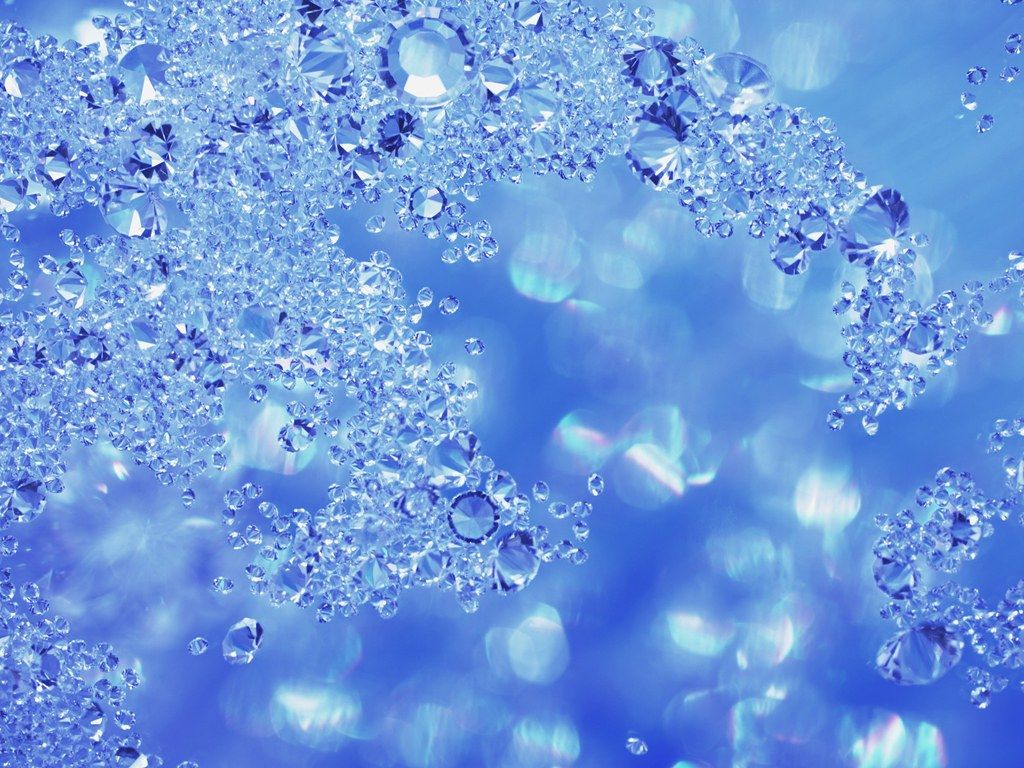
Покажи мне, как!
Используйте стрелки влево/вправо для перемещения по слайд-шоу или проведите пальцем влево/вправо, если используете мобильное устройство
Идеи фотофона «Сделай сам» | Click Love Grow
Иногда вы просто не можете найти идеальное сочетание хорошего света и незагроможденного фона для съемки портретов в помещении. Когда это происходит, фотофон является ответом. И, что бы вы ни думали, это не обязательно должно быть дорого! На самом деле, создание фотофона своими руками или домашней фотостудии — это очень простой и доступный способ улучшить свои портретные навыки!
С этой целью мы придумали 8 идей для фотофонов своими руками, которые вы можете легко собрать, открывая новый мир уникальных и забавных портретов!
Фотофон своими руками Essentials- В большинстве случаев во время фотосессии фон нужно красиво размыть, чтобы выделить объект съемки.
 Короче говоря, вы можете сделать это двумя способами. Вы можете установить хорошее расстояние между объектом и фоном (не менее 1 м) или снимать с широкой диафрагмой, например. от f/2,2 до f/3,5 Фотофоны
Короче говоря, вы можете сделать это двумя способами. Вы можете установить хорошее расстояние между объектом и фоном (не менее 1 м) или снимать с широкой диафрагмой, например. от f/2,2 до f/3,5 Фотофоны - «сидят» по-разному в зависимости от текстильных волокон. Ключевым моментом здесь является избегание морщин и теней, так как они будут отвлекать.
- Если вы включаете пол, убедитесь, что фон находится на одном уровне с ним. В качестве альтернативы, вытащите его полностью и поместите туда свой объект, чтобы он стал единым фоном.
- Старайтесь не использовать продукты или материалы с высокой отражающей способностью, если это не то, что вам нужно.
Простыни могут стать отличным фоном для фотографий своими руками по нескольким причинам:
- Это недорогой продукт
- Достаточно большой, чтобы вы могли легко снимать широко или несколько объектов
- Бесконечный выбор рисунков и цветов
- Они легкие.
 Вы можете закрепить любую узорчатую простыню, просто накинув ее на стол, как показано ниже.
Вы можете закрепить любую узорчатую простыню, просто накинув ее на стол, как показано ниже.
Несмотря на то, что листы хороши для изготовления фотофонов своими руками, они мнутся, даже если их аккуратно сложить. Эти складки будут видны на фотографиях и могут сильно отвлекать. Так что я не могу не подчеркнуть этого в достаточной мере… избавьте себя от усилий и головной боли позже и погладьте свои простыни перед их использованием!
С простыми простынями немного сложнее. Если фон не на самом деле размыт, а между объектом и фоном есть много пространства, он будет выглядеть… как простыня.
Наконечник по освещениюЯ установил этот кадр у открытого абажура на заднем крыльце. Она хорошо освещена мягким естественным светом, равномерно обволакивающим ее лицо без пятен резкого света (горячих точек). Свет падал на нее из-за моего правого плеча, в результате чего в глазах появились красивые блики.
Я расположился на уровне ее глаз, чтобы создать простую композицию с хорошим зрительным контактом.
Не забывайте замерять кожу объекта и выбирайте широкую диафрагму, чтобы правильно размыть фоновый рисунок.
Объектив Canon 135 мм f/2 (на полнокадровой камере) — это большое фокусное расстояние сжимает фон так, что рисунок получается красиво размытым, обеспечивая хорошее разделение объекта. Настройки: Скорость затвора 1/800; Диафрагма f/2; ISO 200
2. Текстурированное одеялоОднотонные ткани с текстурой лучше подходят для фона, чем простой хлопок, поскольку он подчеркивает каждую мельчайшую складку и несовершенство.
Это было снято на моем крыльце в открытой тени, которая давала мне красивый мягкий свет.
Приходите со мной за кулисы, пока я снимал эту сцену, используя только естественный свет и фоны, сделанные своими руками, чтобы создать великолепный, наполненный светом стиль фотостудии.
Я также делюсь настройками камеры, которые использовал, в том числе своими размышлениями, лежащими в основе моего выбора.
Родственные : Как снимать студийные портреты дома
3. Пленка с цветочным рисунком
Пленка с цветочным рисунком Название немного вводит в заблуждение, так как ткань не обязательно цветочная. Вы можете выбрать как материальные, так и бумажные цветы. Однако, если вы ищете этот великолепный блестящий эффект, вам нужно искать именно этот термин. Я купил это украшение в интернет-магазине товаров для вечеринок. Это дает самый потрясающий эффект боке!
Связанный: Как делать фотографии с эффектом боке
4. Занавес на двери .На кадре с откатом мы видим, что она использовала бельевую веревку, которая находилась в тени. Она снимала со светлого сарая сзади, чтобы обеспечить светлый фон за дверной занавеской.
На Pinterest вы найдете огромное количество забавных вариантов дверных занавесок!
Карен Хейден, нынешняя продвинутая ученица – тадаа!
5. ВинилВы можете купить небольшие кусочки винила в магазинах тканей, хозяйственных магазинах, на Etsy и eBay.
Возможности безграничны. Вы можете получить простой винил с рисунком или простой винил для нейтрального, невзрачного фотофона, сделанного своими руками, как показано ниже.
Вы можете получить простой винил с рисунком или простой винил для нейтрального, невзрачного фотофона, сделанного своими руками, как показано ниже.
На Etsy и eBay вы также можете найти имитацию деревянного ограждения, поцарапанный металл, брызги краски, светлый боке, праздничные сцены и многое другое! Я действительно мог бы продолжать весь день. И хотя они не могут быть изготовлены вручную или найдены в вашем шкафу или в местном хозяйственном магазине, они могут быть получены очень недорого.
6. Сказочные огниПортрет с мерцающим светом идеально подходит для праздничных фотографий. И все же, нет никаких причин, по которым вы не можете использовать волшебные огни в качестве фона для любого портрета своими руками!
Чтобы создать эту установку, вам понадобится всего лишь недорогой набор гирлянд и простой фон, даже если это просто стена.
У нас есть великолепное руководство, в котором шаг за шагом показано, как настроить съемку, включая необходимые настройки и 907:55 отступить выстрелы! Вам определенно нужно снимать в ручном режиме для этого сеанса, так как ваша диафрагма будет контролировать внешний вид волшебных огней.
Связанный: Учебник по созданию портрета в режиме Easy Twinkle Light
7. Нарисованный полМыслите нестандартно! Поместите несколько фонов под вашего объекта и сфотографируйте их. В тот момент, когда вы делаете это, вы открываете волшебный мир творчества.
Этот потрясающий снимок был сделан Нелл Уильямс, одной из наших учениц продвинутого курса фотографии. Вдохновившись некоторыми изображениями, которые она нашла на Pinterest, она создала этот простой бумажный фон в цирковой тематике, используя рулон бумаги для праздничного стола и краску для плакатов.
Главный совет Нелл для этого фотофона, сделанного своими руками, — использовать краску экономно, так как бумага тонкая и порвется, если вы попытаетесь слишком сильно ударить по ней!
Она сделала трапецию, используя дюбель и веревку из хозяйственного магазина, что добавило интереса и глубины кадру. Она также сообщает, что нейлоновая веревка, которую она использовала, была очень туго скручена, и нагрев ее феном помог ее ослабить.
Нелл Уильямс, нынешняя продвинутая ученица
Кто сможет устоять перед ударом отскоком?! Именно так Нелл подготовилась и сделала снимок.
8. Взгляните внизДаже если вы не склонны создавать напольное покрытие, как у Нелл, список готовых предметов, которые вы можете использовать таким же образом, практически бесконечен:
- Текстурированное покрывало
- Узорчатое одеяло
- Овчина
- Половые доски
- Меловые капли для пола (привет, Pinterest!)
- Конфетти на белой бесшовной бумаге
- Напольный ковер
- Трава
- Песок или гравий. Знайте, что эти естественные поверхности создают нейтральный фон, который красиво размывается
- Цветы или осенние листья
Pam Bradford, Click Love Grow Instructor
Karen Hayden, Current Advanced Student
DIY Photo graphy Backdrop s : Tips For Shooting From Above When shooting down, you’ Вам понадобится широкоугольный объектив, чтобы поместить объекты в кадр. Это было снято с моего роста с использованием объектива 24-70 мм с фокусным расстоянием 24 мм.
Это было снято с моего роста с использованием объектива 24-70 мм с фокусным расстоянием 24 мм.
В качестве альтернативы вам может понадобиться встать на небольшую ступеньку или стул, чтобы скомпоновать изображение. Это было снято на 85-мм объектив, стоящий на стуле.
Важный совет по безопасности!При фотографировании детей и младенцев сверху всегда следите за тем, чтобы ремешок фотокамеры был надет на шею. Это потому, что если вы случайно соскользнете со своей камерой, вы не хотите, чтобы она упала на ваш объект. Комбинация камеры и объектива является тяжелым оборудованием и может привести к серьезным травмам, если она ударит маленького ребенка с вашего роста.
Получайте удовольствие, создавая фотофоны своими руками! Приходите показать нам свои фотографии в Instagram и поставить хэштег #clicklovegrowchallenge
Присоединяйтесь к моему новому мастер-классу и узнайте, как снимать фотографии профессионального качества с помощью цифровой зеркальной фотокамеры… и это совершенно БЕСПЛАТНО! Зарегистрируйтесь здесь…
..»> ПРИСОЕДИНЯЙТЕСЬ к бесплатному 5-дневному мини-курсу5 дней, 5 видеоуроков = фотографии, которые вам ПОНРАВЯТСЯ!
Узнайте, как пользоваться ЦИФРОВОЙ камерой!
Делитесь любовью
Скоро
Фоны могут иметь решающее значение, когда дело доходит до предметной фотографии. они своего рода как окончательный ведомый фото продукта. Конечно, вы можете позволить своему продукту стать звездой шоу. или вы можете проявить творческий подход к своему фону и использовать его, чтобы подчеркнуть и подчеркнуть лучшие качества вашего продукта.
вот 12 различных вариантов фона для фотосъемки товаров, в том числе несколько недорогих вариантов и вариантов, сделанных своими руками.
что следует учитывать при выборе фона для фотосъемки продукта выбор фона может показаться непосильной задачей. существует практически безграничное количество вариантов фона, так что вы обязательно найдете тот, который идеально подходит для вашей ниши. это просто вопрос сужения возможностей.
это просто вопрос сужения возможностей.
Вот что вы должны учитывать при выборе вариантов фона для фотографии продукта:
какие цвета лучше всего подходят для вашего продуктакак узнать, какой цвет лучше всего подходит для вашего продукта? знать свою аудиторию и свой тон. хороший. теперь не забудь. потому что это будет повторяющаяся тема, которая даст вам изображения продуктов, которые вам нужны, чтобы остановить прокрутку.
нет жестких правил о том, какие фоны лучше. есть даже время и место для старого доброго белого фона. в конечном итоге все сводится к вашему бренду и вашим продуктам. то, что может сработать для косметического бренда, может не сработать для бренда одежды для фитнеса. и это нормально!
и помните, что речь идет скорее о поиске цвета, который дополняет ваших продуктов. вам следует избегать фонов, которые будут затмевать или отвлекать внимание от вашей продукции.
когда использовать естественный фон или цветной фон в фотосъемке продукта знание того, когда использовать цветной фон или естественный фон, просто зависит от того, какое настроение вы пытаетесь создать. Вы хотите, чтобы ваш продукт был звездой шоу? или вы хотели бы, чтобы несколько визуальных аксессуаров сопровождали его? 9Цветные фоны 0003
Вы хотите, чтобы ваш продукт был звездой шоу? или вы хотели бы, чтобы несколько визуальных аксессуаров сопровождали его? 9Цветные фоны 0003
могут создать монохромное настроение или добавить контраста вашим продуктам и упаковке. или, черт возьми, добавьте несколько успокаивающих нейтральных оттенков, если вам это больше нравится.
естественные фоны задают тон и могут помочь поднять изображение до чего-то более впечатляющего. это что-то вроде лайфстайл-фотографии. они создают сцену и помогают вашей аудитории представить, какой будет их жизнь, когда они купят ваш продукт.
стоимость, чтобы найти или использоватьбюджета. бюджет. бюджет. Стоимость фонов варьируется от бесплатных девяноста девяти до инвестиций на уровне Кардашьян. вот почему вы всегда должны помнить о своем бюджете, когда выбираете фон.
🚨 спойлер 🚨 вам не нужно вкладывать много денег, чтобы получить отличные фотографии товара. хорошая новость заключается в том, что вы даже можете использовать предметы, которые просто валяются в доме/офисе. шокирует — но факт. думаю: лед. ковры. и даже то комнатное растение, которое вам удалось сохранить
хорошая новость заключается в том, что вы даже можете использовать предметы, которые просто валяются в доме/офисе. шокирует — но факт. думаю: лед. ковры. и даже то комнатное растение, которое вам удалось сохранить
Существует практически бесконечное количество вариантов фона для ваших изображений продукта. понимание того, что лучше всего подходит для вашего бренда , — это только первый шаг.
готовы начать? Вот 12 наших любимых идей креативного фона для вашей фотосессии.
1) виниловые задникивиниловые задники — один из наиболее широко используемых стилей фона для предметной (и портретной) фотографии. вы можете найти различные стили виниловых фонов: искусственный мрамор. искусственное дерево. сплошной цвет. список можно продолжить!
плюсы они толстые и прочные. поэтому они выдержат испытание временем. это может быть огромным плюсом, если вы используете жидкости или тяжелые предметы для изображений своих продуктов. любые потертости или пятна легко удаляются влажной тряпкой. они также бывают разных размеров в соответствии с вашими потребностями.
это может быть огромным плюсом, если вы используете жидкости или тяжелые предметы для изображений своих продуктов. любые потертости или пятна легко удаляются влажной тряпкой. они также бывают разных размеров в соответствии с вашими потребностями.
вы должны убедиться, что вы получили правильный блеск . Вы можете получить два основных типа покрытия: матовое и глянцевое. Глянец может добавить некоторые приятные отражающие свойства изображению вашего продукта, но он также может смыть его, если вы не будете осторожны.
ДоступностьВиниловые фоны требуют немного больше инвестиций, чем бумажные. но мы думаем, что они того стоят. вы можете использовать их снова и снова, не беспокоясь о морщинах или повреждениях. стоимость использования будет резко снижаться в течение многих лет, в течение которых эти фоны прослужат.
2) пенопласт белый фон стал отраслевым стандартом (во многом благодаря Безосу и семье Walmart). но не позволяйте этому обмануть вас, думая, что белый пенопласт — единственный выход.
но не позволяйте этому обмануть вас, думая, что белый пенопласт — единственный выход.
пришло время немного поторопиться и мыслить нестандартно (пенопласт) с цветным и узорчатым пенопластом. вы можете сойти с ума — или тонко. нет конца творческим вариациям пенопласта. искусственный мрамор? бархат? сплошной цвет? Проверьте. Проверьте. и проверьте.
минусыпенопласт легко повреждается. это может быть не идеальный фон для вас, если вы планируете перемещать его от съемки к съемке. он также работает лучше для меньшего масштаба продукта.
доступностьпенопласт — один из самых доступных вариантов фона. так что его не обременительно заменить, если он поврежден — или вы хотите изменить внешний вид на что-то новое!
3) бумага Бесшовные бумажные фоны (также известные как развертки ) являются одним из наиболее распространенных вариантов на рынке. они бывают разных цветов и узоров / текстур, чтобы соответствовать истории вашего бренда.
они бывают разных цветов и узоров / текстур, чтобы соответствовать истории вашего бренда.
бумажные фоны отлично подходят для начинающих и разовых проектов. плюс — существует почти бесконечное количество вариантов цвета и рисунка. черт. Вы даже можете проявить творческий подход и использовать старые газеты и журналы в качестве фона.
минусыони являются одним из наименее прочных типов фонов и быстро стареют. небольшие повреждения и дефекты могут появиться уже при первом использовании.
доступностьвы получаете то, за что платите, используя бумажные фоны. это один из самых доступных вариантов фона — и это хорошо, потому что вам, возможно, придется заменять их чаще по мере их старения.
4) техника боке Техника боке — это причудливый способ размыть фон, чтобы сделать его менее фокусным. все, что вам нужно, это правильный объектив, чтобы убедиться, что вы правильно установили диафрагму. это приведет к полному размытию фона.
это приведет к полному размытию фона.
Техника боке отлично подходит, когда вы не хотите прилагать много усилий для подготовки фона. он настолько сильно размывает фон, что становится несущественным. Вы часто будете видеть, как ювелирные бренды используют эту технику, чтобы полностью сфокусировать изображение на продуктах.
минусыПриобретение подходящего объектива камеры может обойтись дорого, если у вас его еще нет. вам также может потребоваться больше внимания к настройке соответствующего освещения, чтобы обеспечить идеальную экспозицию вашего изображения.
доступностьэто зависит от того, нужно ли вам вкладывать средства в дополнительные объективы для камеры, чтобы выполнить работу. если у вас уже есть то, что вам нужно — это бесплатно. вы можете рассчитывать потратить около 200-500 долларов на новый объектив.
5) тканевые и тканевые фоны тканевые и тканевые фоны также широко используются в качестве фотофонов. они более долговечны, чем бумага, и не такие отражающие.
они более долговечны, чем бумага, и не такие отражающие.
удобно хранить. прочный. и они могут придать больше глубины изображениям вашего продукта. попробуй их сложить. наслоение их. и играя с разными текстурами. все это объединяется, чтобы помочь рассказать историю вашего бренда.
минусыморщины. морщины. и морщины. не забудьте взять с собой пароварку, потому что все эти маленькие морщинки будет на финальном изображении.
у вас, как правило, также может быть меньше вариантов цвета и рисунка, чем у других фонов (например, пенопласта)
доступностьтканевые и тканевые фоны варьируются от бесплатных до дорогих — в зависимости от того, какой вариант вы предпочитаете. кожа и кружева будут стоить дороже, чем смеси хлопка или полиэстера.
6) камень или песок пришло время рассмотреть менее традиционные варианты фона, такие как камень и песок. эти природные элементы универсальны и просты в обращении, что делает их идеальными для вашей следующей фотосъемки.
эти природные элементы универсальны и просты в обращении, что делает их идеальными для вашей следующей фотосъемки.
природные фоны, такие как камень и песок, могут придать фотографиям ваших продуктов зернистость и глубину.
Некоторые из наших любимых фотографий ювелирных изделий используют фон из камня и песка, чтобы подчеркнуть свечение изделий. нужно вдохновение? Cartier использовал мерцающий песок и грубые камни, чтобы продемонстрировать свое колье Cactus de Cartier.
минусыЭтими фонами легко управлять, если ваши продукты меньше по размеру. их становится сложнее организовать и содержать в большем масштабе.
вы всегда можете взять фото на пляж. но совсем другое дело — попытаться перенести пляж в пространство для фотосессии.
доступность фоны из камня и песка легкодоступны и недороги. Вы можете найти практически любой цвет и текстуру песка и камня, которые только можете себе представить.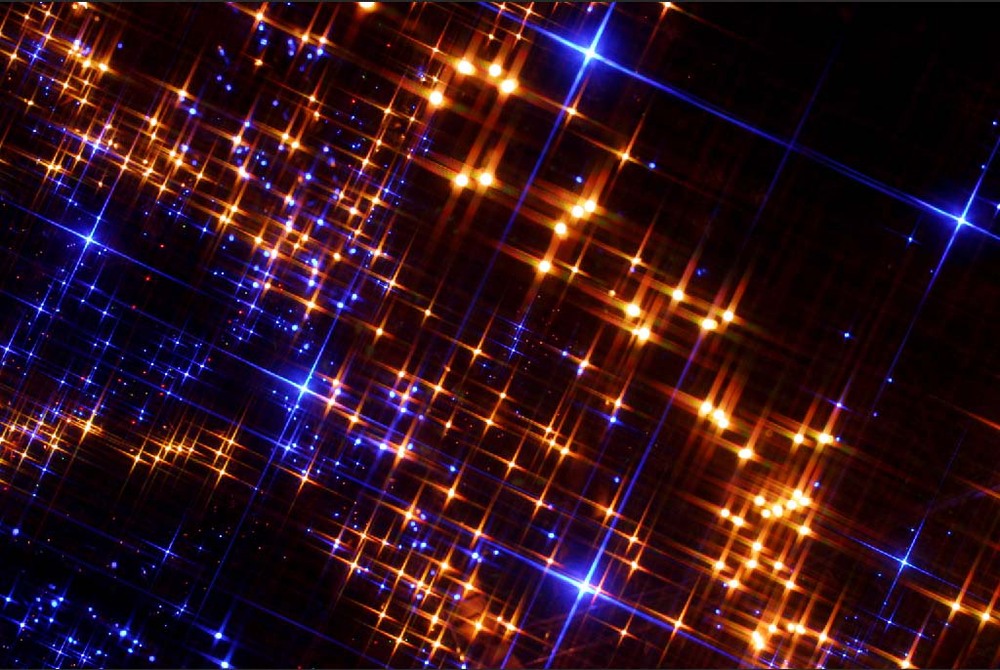
зеленый! буквально И метафорически, включив растения и зеленую листву в фоны для фотосессии вашего продукта. Вы, наконец, можете использовать эти комнатные растения с пользой!
prosрастения оживят ваши изображения и могут стать движущей силой для экологически чистых или экологичных продуктов. есть большое разнообразие флоры, из которой вы можете выбрать. живые растения. сушеные цветы. и даже кустарники и деревья. Выбор за вами.
Прислушайтесь к косметическим брендам: вы можете использовать растения, чтобы подчеркнуть, как ваши органические/веганские/нетоксичные продукты помогут вашим клиентам обрести сияние. просто возьмите страницу из книги вдохновения Aveda.
минусы Некоторые растения требовательны к окружающей среде. это особенно верно для некоторых срезанных цветов. планируете снимать несколько дней (или недель)? Выбирайте выносливые или искусственные растения, чтобы на четвертый день они выглядели так же свежо, как и в первый день.
Листья занимают средние позиции, когда речь идет о бюджете. это хороший выбор, если у вас есть немного места для маневра в бюджете. Вы можете сэкономить деньги, покупая стебли или растения оптом, а укладку и укладку делать на съемочной площадке.
8) коврикиТе самые вещи, которые создают текстуру и тепло на холодных полах, также могут служить идеальным фоном для фотосъемки: коврики!
профиискусственная кожа. трах. восточный. есть что-то волшебное в использовании этих текстурных красот для захвата ваших изображений. они создают глубину и текстуру, которые не могут быть воспроизведены другими типами фонов. они также идеально подходят для фотографирования косметических продуктов.
минусы могут быть зверем, чтобы пререкаться. они не такие гибкие, как , и их тяжело таскать с собой, если ваши съемки происходят в разных местах. они бывают только определенных размеров и не очень настраиваются.
они бывают только определенных размеров и не очень настраиваются.
Если у вас уже есть нужные коврики – отлично! вы все в бесплатно. но коврики могут быть чем-то вроде разорения, если вы только начинаете работать с этим фоном. вы можете рассчитывать на оплату от 20 до 5000 долларов в зависимости от того, с кем вы идете.
9) декоративная плиткадержу пари, не предвидел этого. декоративная плитка может стать лучшим другом вашего продукта. просто отправляйтесь в местный крупный магазин, и вы даже можете получить несколько более крупных образцов бесплатно. Плитка
prosможет добавить вашим изображениям новое измерение. глянцевый. сатин. матовый. и во всевозможных текстурах и узорах. может быть, ваш бренд больше похож на простую плитку метро. или смело используйте марокканскую мозаику с замысловатым рисунком. небо это предел!
минусы Плитка может быть тяжелой и громоздкой в работе. это не обязательно будет соответствовать форме вашего фона. плитка хороша для плоской укладки и вертикальных фонов, но в противном случае может быть громоздкой.
это не обязательно будет соответствовать форме вашего фона. плитка хороша для плоской укладки и вертикальных фонов, но в противном случае может быть громоздкой.
Вы можете потратить немного или много. Прелесть использования плитки заключается в том, что вы можете адаптировать свой выбор плитки в соответствии со своим бюджетом. плитка является доступным вариантом для небольшого использования. но это может стать дороже по мере увеличения размера вашего фона.
10) куритьпродолжайте. играйте в игру дыма и зеркал с изображениями вашего продукта. возьмите дым-машину и позвольте ей разорвать пространство для съемки для этого волшебно-таинственного эффекта.
pros генераторы дыма очень легко найти. и их не нужно много обслуживать или перевозить на новое место. плюс дым дает этот невероятный и неповторимый эфирный эффект, который вы не получите ни от какого другого фона.
вам нужно будет создать «контейнер» или пространство, чтобы туман оставался вокруг ваших продуктов. он может вылиться на остальную часть пространства фотосессии, если вы немного его не загоните.
доступностьумеренная цена. но этого должно хватить на всю жизнь. минимальные первоначальные инвестиции с огромной отдачей от творческих результатов!
11) обои и оберточная бумагада. Вы правильно прочитали: обои и оберточная бумага. Эти виды фонов бывают более разнообразными, чем стандартные бумажные или виниловые фоны.
prosони невероятно универсальны. они бывают практически бесконечными комбинациями цветов и узоров. и вы можете даже добавить туда немного текстуры. Вы можете сойти с ума и сделать обои на заказ.
минусы могут легко повредиться или порваться. большие секции трудно перетаскивать и требуют дополнительного монтажного оборудования (например, подставок и зажимов). может быть дорого, если вы идете по индивидуальному маршруту.
может быть дорого, если вы идете по индивидуальному маршруту.
Одна из замечательных особенностей этих типов фонов заключается в том, что вы можете найти фон из обоев или оберточной бумаги, который соответствует вашему бюджету. вам не нужно грабить банк — если вы не хотите изо всех сил.
12) ледлед. лед. малыш. 🧊 это один из наших любимых типов фонов, потому что он становится почти неузнаваемым при правильном освещении и постановке.
профиможно передать ощущение хрусткости льда. не бойтесь проявлять творческий подход. заморозьте в нем свои продукты или раздавите его и сделайте из него постель. это будет иметь эффект замораживания прокрутки, независимо от того, каким путем вы идете.
минусы лед тает. быстро. Вы должны быстро работать со льдом или иметь запасной план, если все начнет таять слишком быстро. вероятно, не подойдет для съемки на открытом воздухе в середине лета.
В морозилке есть льдогенератор? все готово. пакеты со льдом довольно недороги. или вы можете потратиться на лед, изготовленный по индивидуальному заказу. есть даже сверхчистый лед, если вам нужна кристальная атмосфера.
позвольте скоре сфотографировать вашу продукцию, чтобы вы могли сосредоточиться на своем бизнесекамень. листва. винил. мир — ваша устрица, когда дело доходит до выбора фона для изображений вашего продукта. ключом к выбору лучшего для вас является знание вашей аудитории. твой тон. и какое настроение пытается передать ваш бренд.
все еще не уверены, какой из них лучше всего подходит для вашего бизнеса? позвольте профессионалам в Soona разобраться с деталями съемки вашего продукта и вернуться к вещам, которые помогают вашему бизнесу двигаться вперед.
Настройка вашей фотостудии II: какой тип фона
Следующим важным шагом после выбора освещения для студии является выбор фона. Большинство людей представляют себе в качестве студийного фона рулон бесшовной фоновой бумаги, но есть и другие варианты. Настолько много, что вы не сможете использовать их все. Тем не менее, неплохо знать об основных доступных вам фоновых параметрах.
Большинство людей представляют себе в качестве студийного фона рулон бесшовной фоновой бумаги, но есть и другие варианты. Настолько много, что вы не сможете использовать их все. Тем не менее, неплохо знать об основных доступных вам фоновых параметрах.
Создание собственной фотостудии — это время, когда вы можете дать волю своему творчеству. Вы можете решить, что собираетесь использовать самодельный (сделай сам) фон, например занавеску с блестками, и результаты могут оказаться отличными. Как видите, одна статья не может охватить все доступные вам варианты, и я постараюсь охватить наиболее распространенные фоны для фотосъемки.
Мелкомасштабная фотография
Выбор фона во многом зависит от масштаба, в котором вы снимаете, и размера объектов. Для мелких предметов вам не нужно сразу же переделывать всю комнату. Просто используйте временную установку, которая будет занимать только часть вашей гостиной или любой другой комнаты на время съемки.
Плоская планировка фотосъемка сверху, а фотогеничный стол или деревянная доска на столе более чем достаточно. Есть также Задники из ПВХ с различными рисунками, созданные специально для этой цели. Они доступны в двусторонних версиях с различным дизайном, которые могут дать вам больше возможностей. Однако вам нужно будет учитывать свет и тени, которые являются частью фона. Итак, если вы хотите создать особенно драматическую атмосферу для своих фотографий, может быть очевидно, что вы работаете не с реальным фоном.
Есть также Задники из ПВХ с различными рисунками, созданные специально для этой цели. Они доступны в двусторонних версиях с различным дизайном, которые могут дать вам больше возможностей. Однако вам нужно будет учитывать свет и тени, которые являются частью фона. Итак, если вы хотите создать особенно драматическую атмосферу для своих фотографий, может быть очевидно, что вы работаете не с реальным фоном.
Для съемки обычных продуктов можно использовать легкую палатку . Они бывают разных размеров и представляют собой белый куб из полупрозрачного материала. Снаружи палатка не просматривается через ее боковые стороны, поэтому нет необходимости содержать остальную часть комнаты в чистоте. Но свет снаружи палатки проникает сквозь материал. Затем он отражается от стенок куба, создавая относительно ровное освещение без особых усилий. Преимущество в том, что даже большие легкие палатки занимают очень мало места в сложенном виде и их можно собрать за несколько минут.
Легкая палатка со сложенным и собранным краем длиной 1 м Изображение продукта с использованием легкой палатки. Отражающий объект мягко освещен с большинства сторон. Результат нескольких фотографий, сложенных вместе, поэтому настройки экспозиции не включены.
Отражающий объект мягко освещен с большинства сторон. Результат нескольких фотографий, сложенных вместе, поэтому настройки экспозиции не включены.Более сложный вариант — стол для съемки фона , который также блокирует обзор стен комнаты. Это не относится к прозрачным версиям, где рекомендуется иметь другой, как правило, белый фон. По сравнению с легкой палаткой у вас больше контроля над направлением света, поэтому он не отражается по бокам. Верхняя пластиковая панель не прогибается и остается привлекательной даже на фото крупным планом. К сожалению, таблицу сложнее хранить. Существуют версии, которые можно свернуть или настроить с разной скоростью, и они не занимают столько места, сколько реальная таблица.
Пример стрелкового стола своими руками. Панель частично прозрачная, поэтому ее можно подсветить сзади для создания светлого фона. Есть еще варианты от полностью непрозрачного до прозрачного. Товар на съемочном столе. Canon 5D Mark III, Canon 70-200/2.8L IS II, 1/200 с, f/11, ISO 800, фокусное расстояние 95 ммПортретная съемка и более крупные объекты
Теперь мы подошли к сути дела. Тем не менее, даже здесь вы можете избежать студийного оборудования, адаптировав уже существующую мебель . В результате получится «студийный уголок» в более естественной обстановке для портретной фотографии, а не пустой фон. Наоборот, можно сделать атмосферу еще более драматичной и при правильном освещении превратить обычное жилое помещение в нечто поистине уникальное.
Тем не менее, даже здесь вы можете избежать студийного оборудования, адаптировав уже существующую мебель . В результате получится «студийный уголок» в более естественной обстановке для портретной фотографии, а не пустой фон. Наоборот, можно сделать атмосферу еще более драматичной и при правильном освещении превратить обычное жилое помещение в нечто поистине уникальное.
Бумажный фон
Бумажный фон, вероятно, самый популярный тип фона используемый в фотостудиях. Есть много цветов на выбор, от нейтральных до более ярких оттенков.
Бумажные фоны можно приобрести в рулонах разного размера. Обычный размер: , 2,72 м, (8,92 фута) в ширину и 11 м (36,09 фута) в длину. Эти рулоны не предназначены для использования все сразу, но поскольку части фона будут ходить и постепенно изнашиваться, вам в конечном итоге потребуется развернуть больше его.
Эти рулоны обычно крепятся к кронштейну на стене и скручиваются к потолку, когда они не используются. Большинство кронштейнов могут вмещать несколько рулонов (от трех до шести), поэтому смена фона означает скручивание одного рулона и развертывание другого за считанные минуты.
Чтобы избежать необходимости утяжелять концы этих рулонов книгами или привязывать их к земле во время использования (в свое время я пробовал и то, и другое), я рекомендую постоянно закреплять утяжеленный стержень или стержень на конце рулона. .
Четыре разных бумажных фона висели на кронштейне на стене, все с утяжеленным стержнем. Ширина 2,72м. Для сравнения, рядом с ним дверь стандартного размера.Если вы не любите сверлить стены или вам нужно более портативное решение, есть переносные подставки для бумажных фонов. Они используются аналогично, но обычно вмещают только один или два рулона, и вам нужно следить за их стабильностью.
Для очень больших студий имеются рулоны шириной 3,55 м (11,65 футов). На противоположном конце спектра находятся мини-рулоны шириной 1,35 м (4,43 фута). Эти мини-рулоны довольно малы для фотографирования людей, но пока ваши объекты не делают слишком больших жестов, их можно использовать, и в то же время они наиболее портативны.
На противоположном конце спектра находятся мини-рулоны шириной 1,35 м (4,43 фута). Эти мини-рулоны довольно малы для фотографирования людей, но пока ваши объекты не делают слишком больших жестов, их можно использовать, и в то же время они наиболее портативны.
Важно помнить об одном: если в вашей студии достаточно места и ваша модель может стоять дальше от фона, ваша модель и бумага позади нее могут быть освещены разными наборами источников света. Из-за этого более отделенный фон может выглядеть светлее или темнее, чем он есть на самом деле. Вы также можете использовать цветные огни. Преимущество здесь обычно исчезает под ногами вашей модели (или рядом с ними), потому что любой экстремальный свет на фоне всегда попадет на ваш объект.
Темный фон с синей подсветкой. Canon 5D Mark III, Canon 70-200/2.8L IS II USM, 1/200 с, f/8, ISO 800, фокусное расстояние 88 мм Самый универсальный фон — средне-серый , потому что с некоторыми настройками он может служить либо белым, либо черным фоном.
Вторым наиболее часто используемым цветом для фона является белый . Черный фон пригодится, когда вам не нужен даже намек на свет. Однако черная бумага всегда немного глянцевая, поэтому черная матовая ткань ей не подойдет.
В особых случаях может потребоваться зеленый или синий фон, также известный как Chroma Key, , который хорошо виден и может быть удален при постобработке в обмен на другой цифровой фон.
Виниловый фон
Винил предлагает решение всех проблем с бумагой, включая легко рвущиеся края и постепенный износ. Кому не нужен стабильный фон , где любую грязь можно быстро стереть тряпкой?
Однако всегда есть обратная сторона. В данном случае это более высокая цена и небольшая глянцевитость. Кроме того, современные камеры с их высоким разрешением могут запечатлеть саму текстуру самого материала. С другой стороны, бумага также может быть разорвана, а иногда также имеет видимую текстуру, поэтому я буду считать этот последний пункт ничьей при сравнении виниловых и бумажных фонов.
Тканевый фон
В отличие от бумажного и винилового фона, тканевый фон не держит форму. Если по нему постоянно кто-то ходит, удержать его идеально прямо — непростая задача. Но, возможно, он не должен быть идеально прямым. Ткань, которая преднамеренно свисает или сминается, дает совершенно другой стиль, чем любой другой метод.
Тканевые фоны также легко хранить и на случай загрязнения машинная стирка .
Фоновый узор
Важно добавить, что все фоновые материалы доступны как в одноцветном, так и в многоцветном вариантах с различными узорами.
Тканевые фоны, в частности, добавляют к фотографии абстрактный элемент, который не будет отвлекать от основного объекта и избавит от необходимости иметь полностью пустой фон.
Виниловый фон с абстрактным узором. Canon R5, Canon 85/1,4 IS, 1/200 с, f/2,8, ISO 400, фокусное расстояние 85 мм На всех материалах также можно печатать или рисовать, поэтому второй вариант — напечатать на фоне особый дизайн или фотографию.


 Отделите нужное от ненужного
Отделите нужное от ненужного

 Кстати, есть вероятность инверсии выделенного объекта. Допустим, на картинке есть однотонный предмет, который достаточно легко выделить, но вам необходимо осуществить изменение фона. Поэтому, выделив часть изображения волшебной палочкой, необходимо нажать на него правой кнопкой мыши и выбрать пункт в открывшемся меню «Инверсия выделенной области». Так вам удастся выбрать именно ту часть рисунка, в которой необходимо сделать однотонный фон.
Кстати, есть вероятность инверсии выделенного объекта. Допустим, на картинке есть однотонный предмет, который достаточно легко выделить, но вам необходимо осуществить изменение фона. Поэтому, выделив часть изображения волшебной палочкой, необходимо нажать на него правой кнопкой мыши и выбрать пункт в открывшемся меню «Инверсия выделенной области». Так вам удастся выбрать именно ту часть рисунка, в которой необходимо сделать однотонный фон. Если у вас круглый или квадратный предмет, с помощью зажатия клавиши Shift и проведения тех же операций по выделению вы можете точно их выделить с одинаковым радиусом или равными сторонами. После перенесения объекта на новый слой можно редактировать фон.
Если у вас круглый или квадратный предмет, с помощью зажатия клавиши Shift и проведения тех же операций по выделению вы можете точно их выделить с одинаковым радиусом или равными сторонами. После перенесения объекта на новый слой можно редактировать фон. Выбрать однотонную заливку можно во встроенной палитре.
Выбрать однотонную заливку можно во встроенной палитре. Каждая фоновая подставка включает в себя сумку для переноски для удобства хранения и транспортировки.
Каждая фоновая подставка включает в себя сумку для переноски для удобства хранения и транспортировки. 99 — $124.99
99 — $124.99 Вы сможете легко добавлять и удалять фоны, будь то фото или видео…
Вы сможете легко добавлять и удалять фоны, будь то фото или видео… They’re perfect for use in the studio …
They’re perfect for use in the studio … 30 — $123.15
30 — $123.15

 д. , pH-нейтральный. Его ширина 53 дюйма…
д. , pH-нейтральный. Его ширина 53 дюйма… Простота в изготовлении и…
Простота в изготовлении и… Легкие и простые в установке, эти портативные комплекты обеспечивают профессиональное качество…
Легкие и простые в установке, эти портативные комплекты обеспечивают профессиональное качество… 5
5 8
8
 Этот пакет включает в себя 12 листов…
Этот пакет включает в себя 12 листов… Эти тканевые фоны на…
Эти тканевые фоны на… В упаковке 12 листов в…
В упаковке 12 листов в… …
… Эта прочная трубчатая система из стали и плексигласа…
Эта прочная трубчатая система из стали и плексигласа… фотография объекта…
фотография объекта…
 Например, если вы развернете его на ковре, он может сморщиться и порваться, когда ваш объект наступит на него.
Например, если вы развернете его на ковре, он может сморщиться и порваться, когда ваш объект наступит на него. Я живу в Сэнди, штат Юта, и получил свой первый набор на прошлой неделе и уже заказал второй набор, который должен прибыть сегодня :). Я еще не начал фотографировать с досками, но планирую первую сессию завтра! Мне нравятся мои доски и прекрасное индивидуальное обслуживание в Best Ever Backdrops.
Я живу в Сэнди, штат Юта, и получил свой первый набор на прошлой неделе и уже заказал второй набор, который должен прибыть сегодня :). Я еще не начал фотографировать с досками, но планирую первую сессию завтра! Мне нравятся мои доски и прекрасное индивидуальное обслуживание в Best Ever Backdrops. Короче говоря, вы можете сделать это двумя способами. Вы можете установить хорошее расстояние между объектом и фоном (не менее 1 м) или снимать с широкой диафрагмой, например. от f/2,2 до f/3,5
Короче говоря, вы можете сделать это двумя способами. Вы можете установить хорошее расстояние между объектом и фоном (не менее 1 м) или снимать с широкой диафрагмой, например. от f/2,2 до f/3,5 Вы можете закрепить любую узорчатую простыню, просто накинув ее на стол, как показано ниже.
Вы можете закрепить любую узорчатую простыню, просто накинув ее на стол, как показано ниже.